Page 1
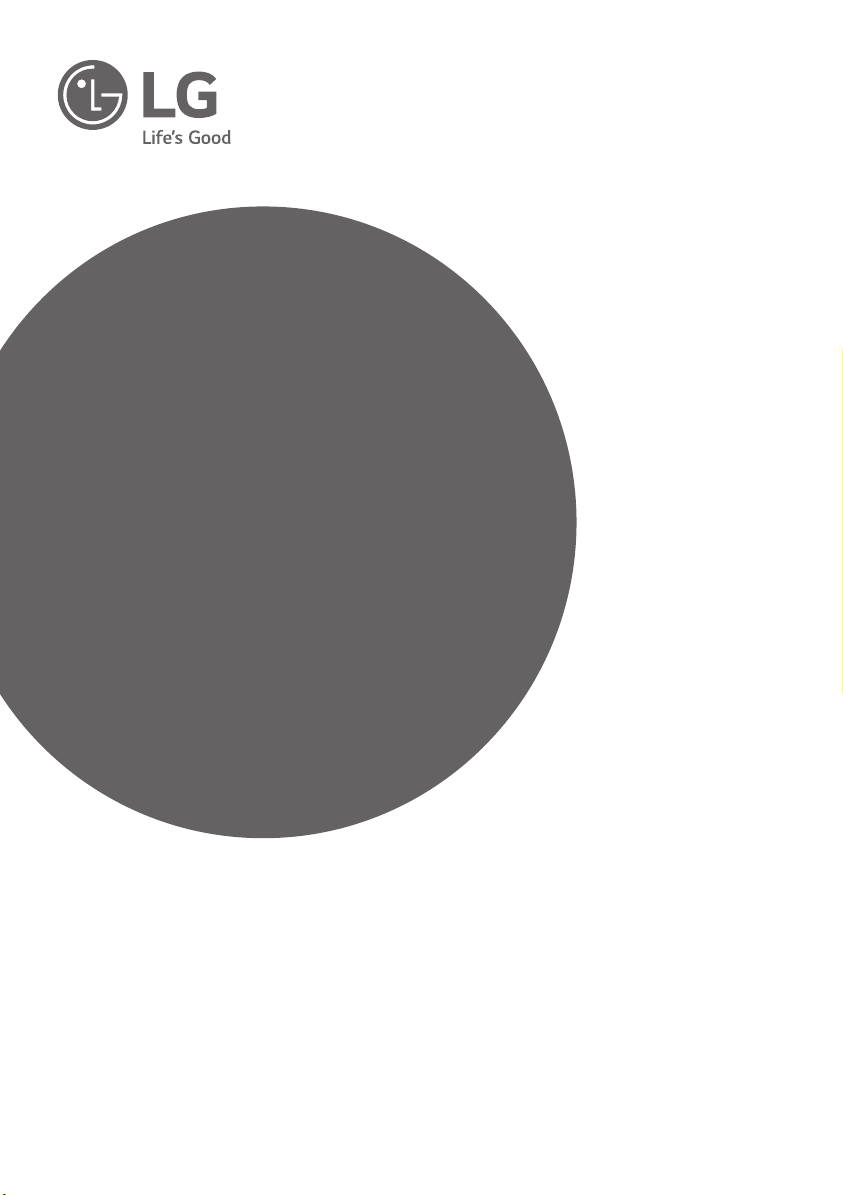
使用手冊
安全與相關資訊
LED TV*
* LG LED 電視採用具備 LED 背光的 LCD 螢幕。
操作電視機之前,請先詳細閱讀本手冊,並妥善保管手冊以供日後參考。
型號:
43UF690T
49UF690T
40UF770T
43UF770T
49UF770T
55UF770T
60UF770T
65UF770T
70UF770T
79UF770T
機型:
43UF690T-DC
49UF690T-DC
40UF770T-DA / 40UF770T-DD
43UF770T-DA / 43UF770T-DD
49UF770T-DA / 49UF770T-DD
55UF770T-DA / 55UF770T-DD
60UF770T-DA / 60UF770T-DD
65UF770T-DA / 65UF770T-DD
70UF770T-DA / 70UF770T-DD
79UF770T-DB / 79UF770T-DD
*MFL68741523*
P/No : MFL68741523 (1508-REV04)
型號:
43UF680T
49UF680T
55UF680T
65UF680T
49UF850T
55UF850T
60UF850T
65UF850T
55UF950T
65UF950T
79UF950T
機型:
43UF680T-DA
49UF680T-DA
55UF680T-DA
65UF680T-DA
49UF850T-DB
55UF850T-DB
60UF850T-DB
65UF850T-DB
55UF950T-DA
65UF950T-DA
79UF950T-DA
www.lg.com
Page 2
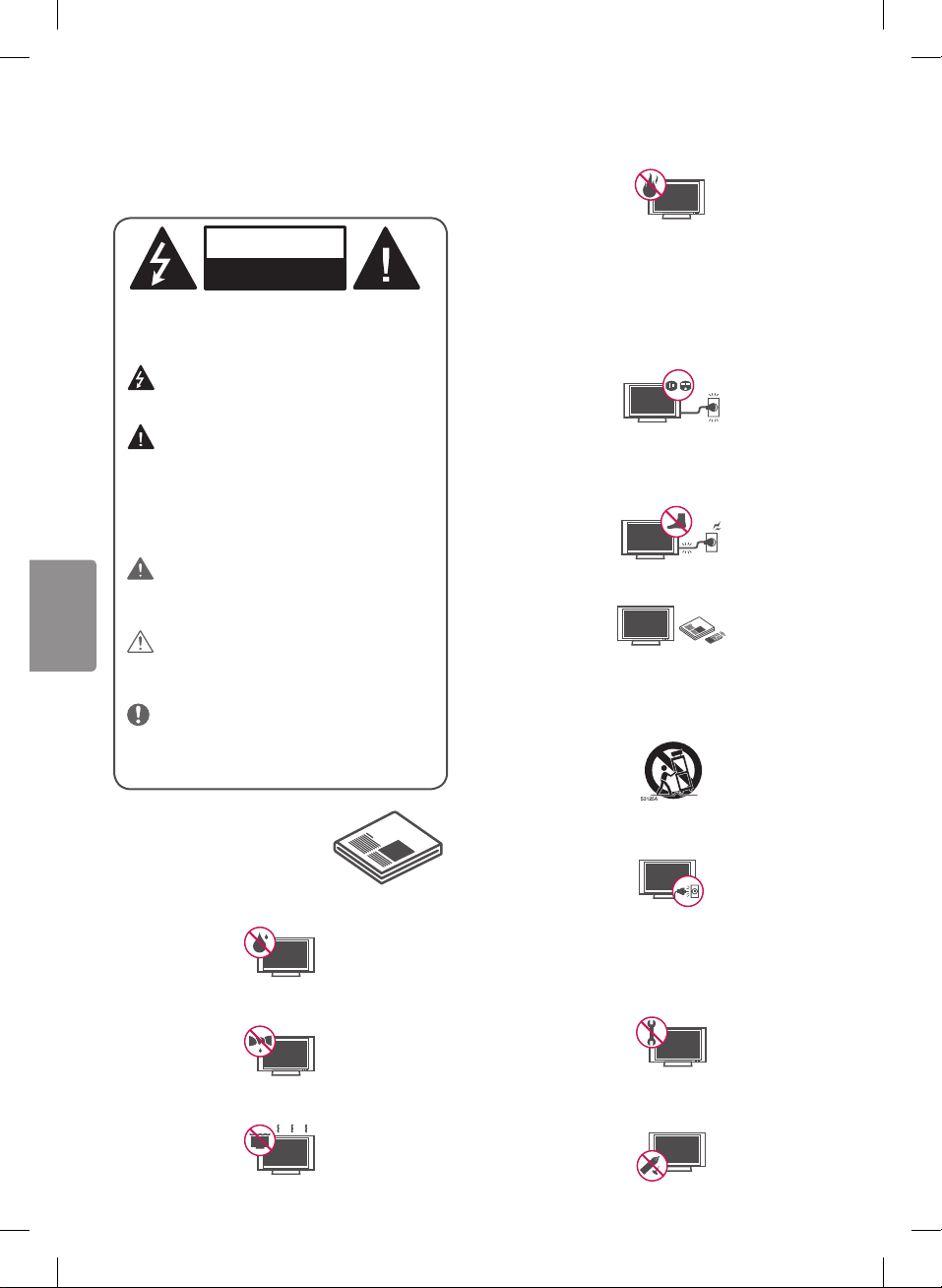
繁體中文
重要安全指示
請務必遵循下列注意事項,以避免危險狀況並確保
產品發揮最佳效能。
• 請勿將裝置安裝在熱源附近,例如暖爐、暖氣
通風口、爐子或其他產生熱能的裝置 (包括擴
大機)。
警告/警示
請勿自行開啟,避免發生觸電危險
為減少觸電危險,請勿打開外蓋 (或背蓋)。
內部沒有使用者可自行維修的零件。 請向合
格的服務人員洽詢維修事宜。
等邊三角形內帶有箭頭的閃電符號,是
用於警告使用者產品內部有未絕緣的危
險電壓,其強度可能造成人員觸電的風險。
T等邊三角形內帶有驚嘆號的符號,是
用於警告使用者設備隨附文件中有重要
操作和維護 (維修) 指示。
警告/警示
- 為降低發生火災和觸電危險,請勿讓此產
品曝露在雨中或受潮。
警告
忽視警告訊息可能導致嚴重傷害,或可能造
成意外或死亡。
警示
忽視警示訊息可能導致輕微傷害,或可能損
壞產品。
注意
注意事項可協助您了解及安全地使用產品。
使用產品前,請先詳閱注意事項。
• 請不要破壞極化插頭或接地插頭的安全效用。
極化插頭具有兩片扁腳,一個較寬,另一個較
窄。 接地插頭具有兩片扁腳,以及第三個接地
腳。 寬的扁腳或第三個腳的目的是為了確保安
全。 如果提供的插頭無法插進您的插座,請詢
問電氣技師有關更換不合適插座的相關事宜。
(可能因國家/地區而異)
• 請確保電源線不會受到踩踏或擠壓,特別是
插頭、便利插座,以及電源線與裝置的連接
部分。
• 僅使用製造商所指定的附件/配件。
• 限用製造商指定,或隨裝置販售的搬運車、底
座、三腳架、支架或安置檯面。 使用搬運車
時,請小心推動裝有裝置的搬運車,避免翻倒
造成人員受傷。
閱讀這些指示。
保存這些指示。
留意所有警告。
遵循所有指示。
• 不要在靠近水的地點使用此裝置。
• 請僅使用乾布清潔。
• 勿阻塞任何通風口。 依照製造商的指示安裝。
2
• 有閃電發生或長時間不使用此裝置時,請拔除
電源線。
• 請向合格的服務人員洽詢所有維修事宜。 不
論裝置的受損情況為何,都應送修,例如電源
線或插頭受損、裝置進水或物體掉入裝置中、
裝置曝露在雨中或受潮、無法正常操作,或裝
置已掉落。
• 勿用手,或用指甲、鉛筆、原子筆等尖銳物體
重壓面板,或刮劃面板。
Page 3
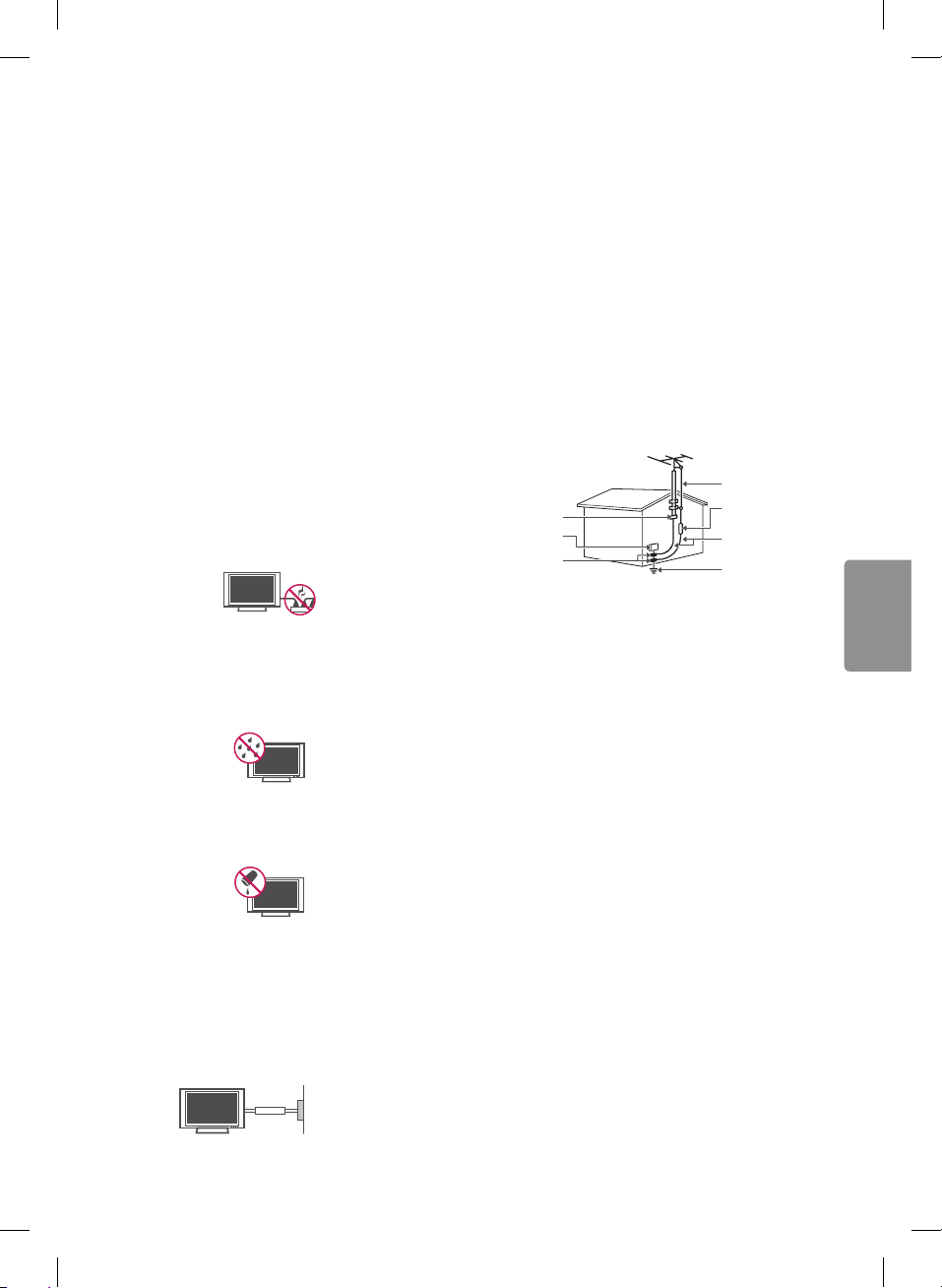
繁體中文
• 請勿將金屬物體或其他任何導電物體插入電源
線。 插頭插上時,請勿觸碰電源線尾端。
• 將包裝用的防潮材料或乙烯基包裝遠離兒童。
吞嚥防潮材料對人體有害。 若意外吞下,請對
患者進行催吐並就近送醫。 另外,乙烯基包裝
可能導致窒息。 請遠離兒童。
• 電源線相關警示
(可能因國家/地區而異):
請查看此使用手冊的規格頁以便確認。 請勿在
同一交流電源插座上連接過多設備,因為這可
能導致火災或觸電。 請勿讓牆壁插座過載。
過載的插座、鬆脫或受損的插座、延長線、磨
損的電源線,或絕緣層已受損或破損的纜線都
很危險。 上述任何狀況都可能導致觸電或火
災。 定期檢查設備的電源線,如果電源線外觀
顯示已受損或不堪使用,請拔下電源線,停止
使用設備,並以授權的服務中心所提供的原廠
替換零件來更換電源線。 請避免電源線受到實
體或機械破壞,如扭轉、彎結、擠壓、被門夾
住或遭踩踏。 特別注意插頭、牆壁插座及裝置
上的電源線接頭部分。 請勿在連接電源線的情
況下移動電視。 請勿使用受損或鬆脫的電源
線。 拔除電源線時,請確實握住插頭。 不要
拉扯電源線來拔除電視電源。
• 警告 - 為降低發生火災或觸電危險,請勿讓此
產品曝露在雨中、受潮或遭其他液體潑濕。 請
勿以濕手觸摸電視。 請勿將此產品安裝於可燃
物 (例如汽油或蠟燭) 附近,或將電視置於接近
空調出風口的位置。
• 勿讓液體滴入或潑灑到裝置,並且勿在裝置上
方 (例如裝置上方的架子上) 放置裝有液體的物
體 (例如花瓶、杯子等)。
• 接地
(未接地的裝置除外。)
請務必連接接地線,以避免發生觸電 (亦即具
有三腳接地交流電插頭的電視必須接到三腳接
地的交流電插座)。 若無法接地,則應由合格
的電氣技師另外安裝電路斷路器。 請勿將裝置
連接到電話線、避雷針或瓦斯管進行接地。
電路斷路器
電源供應
• 本裝置連接牆壁上的交流電源插座時,即使已
關閉裝置電源,也不會中斷交流電源。
• 未經 LG Electronics 書面授權,請勿嘗試以任
何方式修改本產品。 未經授權的修改可能會讓
使用者失去操作本產品的權力。
• 天線- 室外天線接地 (可能因國家/地區而異):
如果安裝了室外天線,請遵循下列注意事項。
室外天線系統不應設置於接近高壓電電線或其
他路燈照明或電源電路之處,或可能接觸此類
輸電線或電路之處,否則可能導致人員傷亡。
請確定天線已接地,以提供針對電源突波或所
產生之靜電的保護。美國國家電氣法規第 810
條提供天線桅杆與支撐結構的適當接地、天線
纜線連接放電裝置的接地、接地導體大小、天
線放電裝置位置、接地電極連接以及接地電極
要求的相關資訊。
天線接地是依循美國國家電器法規 ANSI/
NFPA 70
天線的纜線
接地鉗
電氣服務設備
接地鉗
NEC:美國國家電氣法規
天線放電裝置
(NEC 第 810-20 條)
接地導線
(NEC 第 810-21 條)
供電服務接地
電極系統
(NEC 第 250 章 H 節)
• 清潔
清潔時,請拔除電源線並以軟布輕拭,以避免
刮傷。請勿將水或其他液體直接潑灑在電視
上,因為這樣可能造成觸電。請勿使用化學藥
劑清潔,例如酒精、稀釋劑或揮發油。
• 移動
確認已關閉產品電源、拔除電源線,且所有纜
線都已拔除。若搬運較大型的電視,可能需要
2 位或以上的人員。請勿大力按壓或施力於電
視的前面板。
• 通風
請將電視安裝在通風良好的位置。不要將其安
裝在狹窄的空間 (例如書架) 裡。接通電源時,
請勿以布或其他材質的物體覆蓋本產品。請勿
安裝在灰塵過多的位置。
• 如果電視冒煙或產生其他氣味,請拔下電源
線,並連絡授權服務中心。
• 保持產品遠離陽光直射處。
• 絕對不要在雷擊或閃電時碰觸本裝置或天線。
• 將電視以壁掛方式安裝於牆面時,務必避免使
用電視背面的電源線和訊號線懸掛。
• 勿撞擊產品或讓任何物體掉入產品內部,也不
要讓物體掉落到螢幕上。
• 切斷裝置主電源
電源插頭為中斷連線裝置。如有緊急情況,電
源插座附近必須保持清空。
• 電池
將配件 (電池等) 存放在安全的位置並遠離兒
童。
3
Page 4
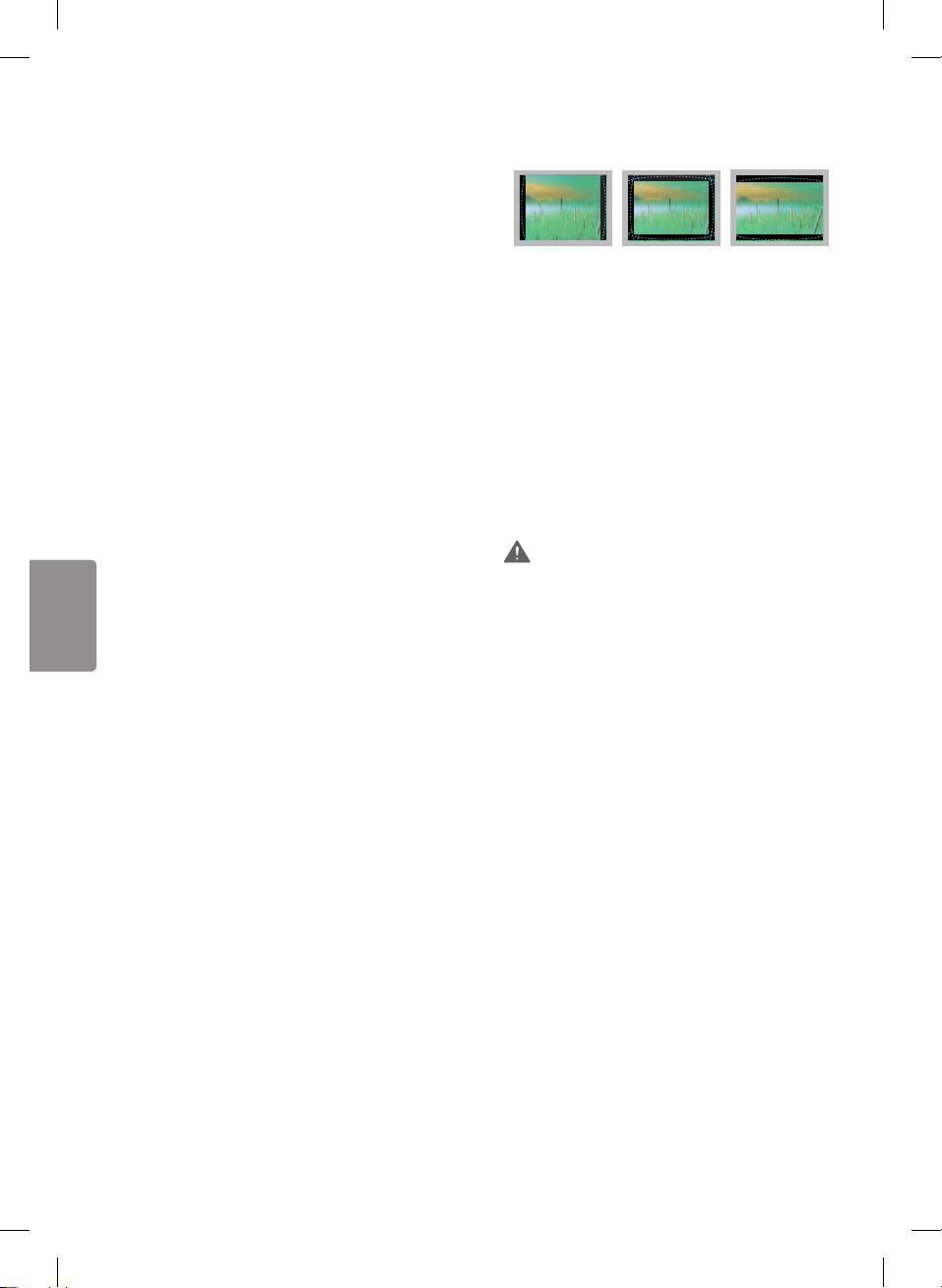
繁體中文
• 本裝置使用電池。您的居住地區可能會有相
關規定,要求您基於環境考量,妥善棄置這些
電池。請洽詢地方當局,瞭解棄置或回收的相
關資訊。
• 請勿用火焚化電池。
• 請避免短路、拆卸或讓電池過熱。
• 請勿在電視附近使用高電壓的電子設備 (例
如:捕蚊燈)。這可能會導致產品故障。
• 壞點
LCD 面板是解析度高達兩百萬到六百萬像素的
高科技產品。在極少數情況下,當您在觀賞電
視時,可能會在螢幕上看到細微小點。這些點
是已失效的像素,並不影響電視的效能與穩定
性。此狀況在其他公司發生時,是不允許交換
與退貨的。
• 發出聲響
「劈啪」雜音:在觀賞或關閉電視時發出的劈
啪聲,這是由於溫度和溼度變化導致塑膠熱收
縮所造成。熱變形的產品常會發出這種雜音。
電路嗡嗡聲/面板蜂鳴聲:高速交換電路所產
生的微弱雜音,此電路用於供應產品運轉所需
的大量電流。雜音可能因產品而異。
發出的聲響並不會影響產品的效能與穩定性。
• 請不要觸碰通風口。長時間觀看電視時,通風
口可能會產生高溫。這並不會影響產品的效能
或導致產品瑕疵。
• 不要安裝在可能接觸油或油霧的牆壁。如此可
能損壞產品並且發生掉落。
• 如果電視摸起來是涼的,開啟時可能會有輕微
的閃爍情形。這是正常的現象,電視並沒有任
何問題。螢幕上可能會出現一些微小的壞點,
看來是極小的紅色、綠色或藍色點。然而,這
對於電視的效能並沒有不良影響。請避免觸摸
LCD 螢幕或長時間以手指按壓螢幕。這麼做可
能造成螢幕上出現短暫的失真情形。
• 警語 使用過度恐傷害視力。
• 注意事項
使用30分鐘請休息10分鐘。
2歲以下幼兒不看螢幕、2歲以上每天看螢幕
不要超過1小時。
避免電視螢幕上發生「殘像」或
「烙印」
- 如果電視螢幕上長時間顯示固定影像,可能
會形成烙印,在螢幕上造成永久性的影像缺
損。 這就是「殘影」或「烙印」,且此問題
不在保固範圍內。
- 如果電視的畫面比例選擇長時間設為 4:3,可
能會在螢幕的黑色與影像邊緣出現殘影。
- 避免在電視螢幕上長時間顯示固定影像 (LCD
電視為 2 小時以上,電漿電視為 1 小時以上)
,以防止殘影發生。
觀賞 3D 影像
(適用於 3D 電視)
警告
觀賞環境
• 觀賞時間
- 觀看 3D 內容時,每觀賞 1 小時,請休息 5
至 15 分鐘。長時間觀賞 3D 內容可能會造成
頭痛、暈眩、疲倦或眼睛疲勞。
光過敏或慢性病患者
• 某些使用者在觀賞 3D 內容而曝露於閃爍光源
或特定情形之中時,可能會引起疾病發作或異
常症狀。
• 如果感到噁心、已經懷孕和/或有慢性疾病 (如
癲癇、心臟疾病或血壓方面的疾病),請勿觀
看 3D 視訊。
• 我們不建議立體視盲或立體視覺異常的患者觀
賞 3D 內容。觀賞時您可能會看到重疊影像或
感到不適。
• 如果您有斜視、弱視或亂視,可能會無法感受
到深度,並且容易因看到疊影而感到疲倦。建
議您比一般成年人更常休息。
• 如果您的左右眼視力不同,請在觀看 3D 內容
前先進行矯正。
必須中止或避免觀看 3D 內容的症狀
• 當您因睡眠不足、工作過度或喝酒而感到疲倦
時,請勿觀看 3D 內容。
• 發生這些症狀時,請停止使用/觀看 3D 內容,
並充分休息,直到症狀緩解。
- 如症狀持續發生,請洽詢醫師。症狀可能包括
頭痛、眼球酸痛、暈眩、噁心、心悸、視線模
糊、身體不適、疊影、視覺障礙或疲勞。
4
Page 5
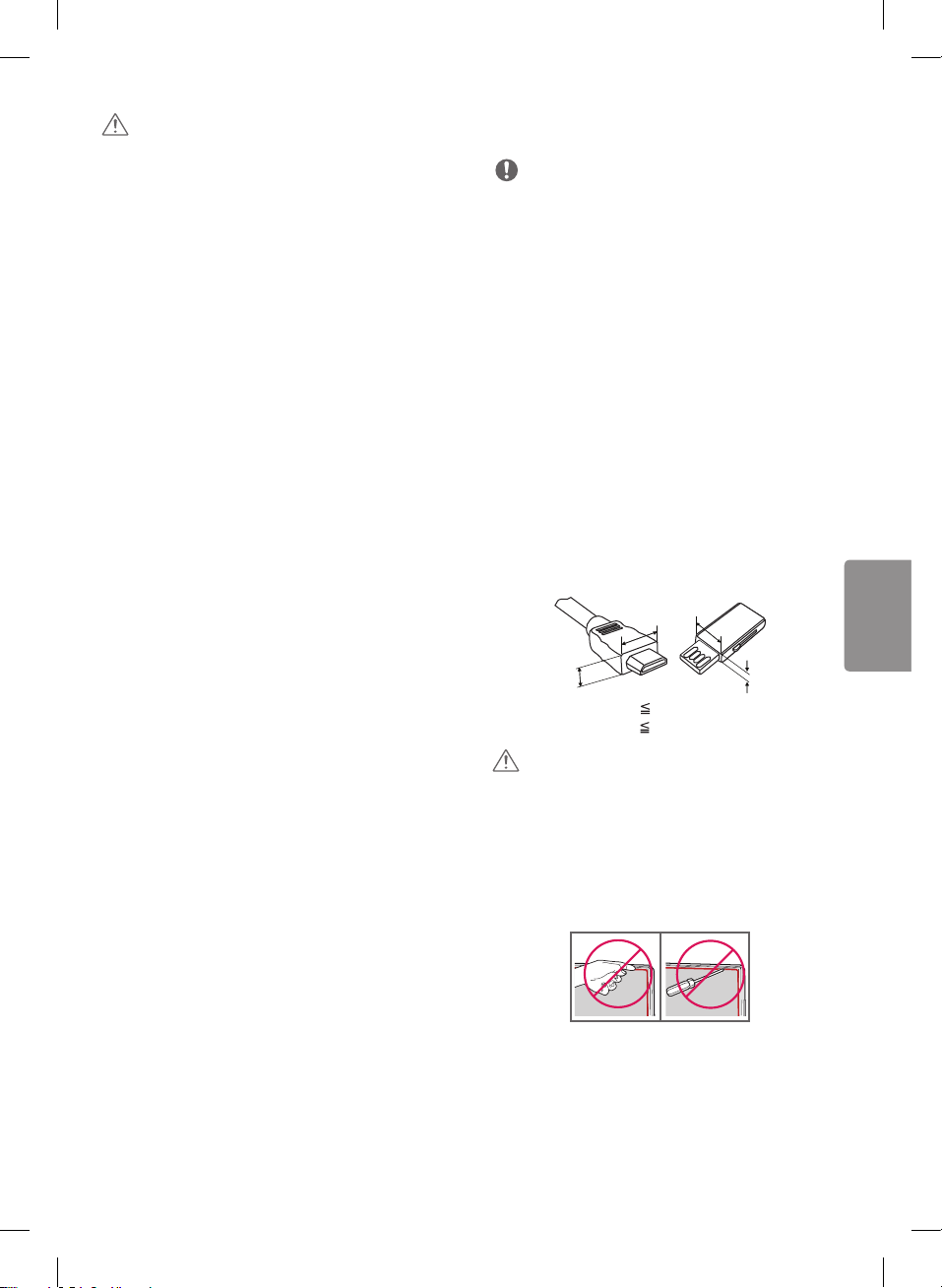
繁體中文
警示
組裝與準備
觀賞環境
• 視距
- 觀看 3D 內容時,與電視之間保持的距離至
少應為螢幕對角長度的二倍。如果在觀賞 3D
內容時感到不適,請移至距離電視較遠的位
置。
觀賞年齡
嬰兒/兒童
- 禁止 5 歲以下的兒童使用/觀賞 3D 內容。
- 10 歲以下的兒童由於視覺尚在發育,可能會
產生過度反應且變得過於興奮 (例如:嘗試觸
摸螢幕或跳進螢幕中)。對於觀看 3D 內容的
兒童必須特別監督和注意。
- 對於 3D 呈現畫面,兒童的雙眼視差大於成
人,因為他們兩眼之間的距離較成人來得
短。因此,對於相同的 3D 影像,兒童會比成
人感受到更強的立體景深。
• 青少年
- 19 歲以下的青少年可能受到來自 3D 視訊的
光線刺激。建議青少年在疲倦時不要長時間
觀看 3D 視訊。
• 年長者
- 年長者感受到的 3D 效果可能會低於年輕
人。請勿坐在距離電視少於建議距離以下的
位置。
使用 3D 眼鏡的注意事項
• 請務必使用 LG 3D 眼鏡。否則,您可能無法正
常觀賞 3D 視訊。
• 請勿使用 3D 眼鏡來取代您一般配戴的眼鏡、
太陽眼鏡或護目鏡。
• 使用改裝過的 3D 眼鏡可能會造成眼睛疲勞或
影像失真。
• 請勿將 3D 眼鏡存放在極高溫或極低溫之處。
否則可能導致眼鏡變形。
• 3D 眼鏡材質脆弱,容易留下刮痕。請一律使
用乾淨的軟布清潔鏡片。請勿使用尖銳物體
刮傷 3D 眼鏡的鏡片,或用化學製品清潔/擦
拭鏡面。
注意
• 顯示的圖片可能與您的電視不同。
• 電視的 OSD (畫面顯示) 可能與本手冊上的內
容稍有差異。
• 可用的選單與選項可能因目前使用的輸入訊號
源而異。
• 本電視未來可能增加新功能。
• 產品隨附的配件可能因型號而異。
• 產品規格或本手冊內容可能因產品功能升級而
有所變更,恕不另行通知。
• 如果要達到最佳連接狀態,HDMI 纜線和 USB
裝置的外殼厚度應小於 10 公釐,寬度應小於
18 公釐。
• 若您的USB接線或USB裝置無法與電視的USB
接孔配合時,請您使用支援USB 2.0的USB延
長線。
• 使用具有 HDMI 標誌的認證纜線。如果您不是
使用經過認證的 HDMI 纜線,畫面可能無法顯
示,或可能出現連線錯誤。.
• 建議 HDMI 纜線類型
- 高速 HDMI®/TM 纜線 (3 公尺或更短)
- 配備乙太網路的高速 HDMI®/TM 纜線
B
A
*A 10 mm
*B 18 mm
B
A
警示
• 請勿使用任何未經核可的配件,以確保安全性
與產品使用壽命。
• 使用未經核可配件所造成的任何損壞或傷害並
不在保固範圍內。
• 在某些型號中,螢幕上的薄膜為電視的一部
分,因此請勿將其取下。
• 請勿以手指或任何工具拆卸面板。 否則可能會
損壞產品。 (適用於 55/65UF950T)
• 將底座裝到電視機上時,請將螢幕朝下放置
於有保護墊的桌面或平坦表面上,保護螢幕避
免刮傷。
• 請確定螺絲完全鎖緊。(若未完全鎖緊,安裝後
電視可能會向前傾斜。)
• 請勿過度用力鎖緊螺絲;否則螺絲可能磨壞
而鬆脫。
5
Page 6
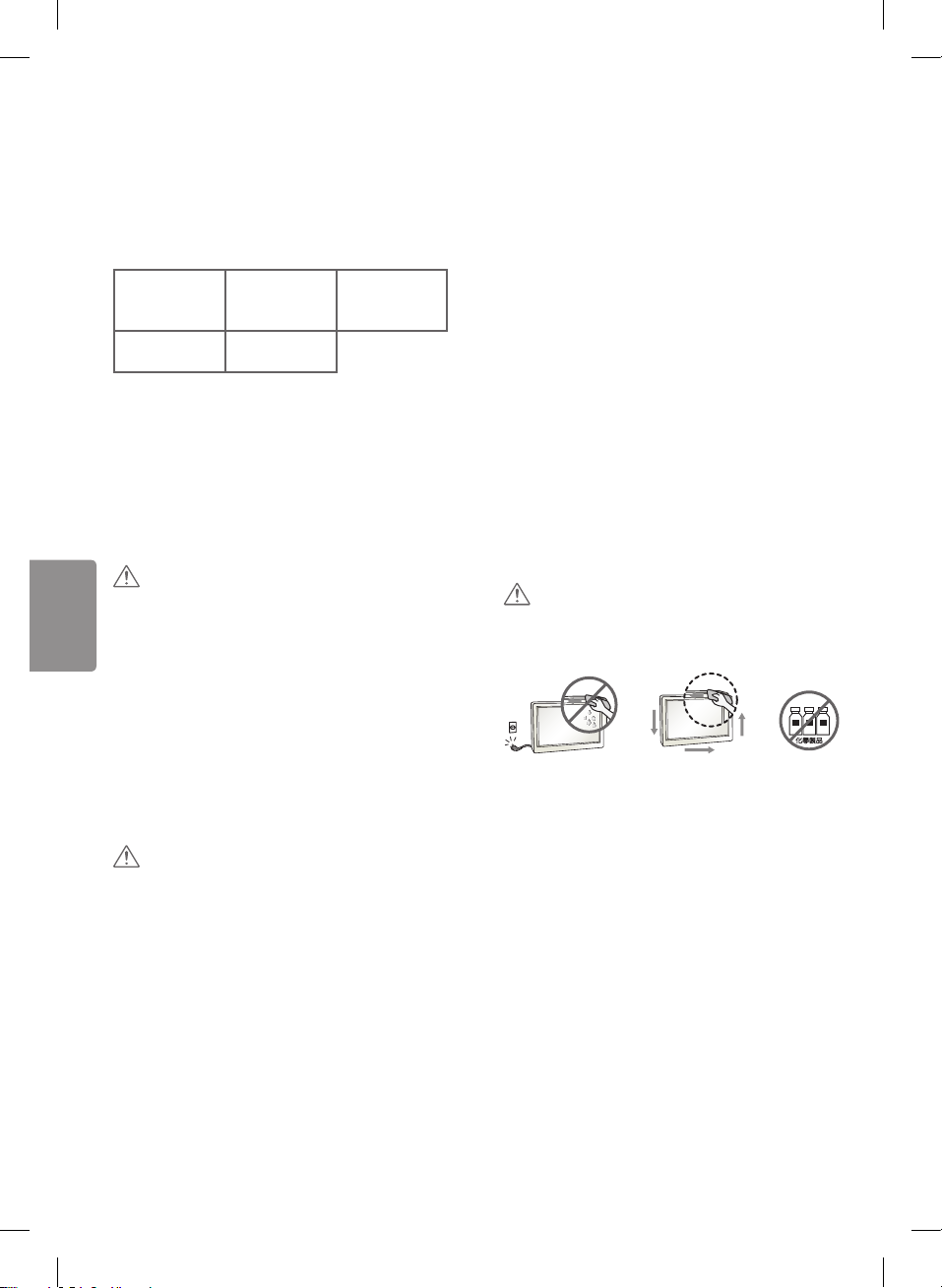
繁體中文
選購配件
(視型號而定)
為提升品質,選購配件可能會更換或修改,恕不
另行通知。
請連絡您的經銷商以購買這些配件。
這些裝置僅適用於特定機型。
機型名稱或設計可能因製造商情況或政策而異。
AG-F***
Cinema 3D
眼鏡
AN-MR6**
智慧遙控器
AG-F***DP
Dual Play
眼鏡
LG 音訊裝置
AN-VC550
智慧相機攝
影機
維護
清潔電視
請定期清潔電視,以維持最佳效能並延長產品使
用壽命。
警示
• 請務必先關閉電源,並拔除電源線與所有其他
的纜線。
• 當電視長時間閒置或未使用時,請將電源線
從牆壁插座拔下,以避免因閃電或電源突波造
成損壞。
1 在清潔螢幕時,為了安全起見請先將電源插
頭拔除
2 在清潔螢幕時,請使用乾淨的布或軟布先將
灰塵去除。
清除汙漬時,將乾淨的抹布沾上少量的水或
是和水稀釋過的清潔劑 ,只擦拭於汙漬的地
方即可
- 使用水或是清潔劑(非化學溶劑)時請勿讓液體
流下,且清潔布擰乾至不會有水滴下的程度
- 請勿將液體直接噴灑或潑灑在螢幕畫面上
3 要是因為人為疏忽或是因為清潔劑滲入產品
的情況,請立即和服務中心聯絡並請利用風
扇讓該部位乾燥。
- 要是產品滲入液體產生電器安全事故,請依
據服務中心的指引做處理。
4 因為人為疏失(例如液體或異物入侵) 造成產
品故障或是安全事故,LG公司將不負保固責
任 。
5 清潔產品時,絕對不能使用會產生化學反應
的物質和化工藥品等等 。
請遵守以上的產品使用方式, 將能維持良好的畫
面品質和延長產品使用壽命。
警示
• 請不要使用過量水分去清潔 (以乾抹布為主)
• 請不要使用清潔劑化學液體來擦拭
螢幕、外框、機殼與底座
若要清除髒污或微塵,請使用乾燥且乾淨的軟布
擦拭表面。
若要清除厚重灰塵,請將軟布以清水或稀釋過的
溫和清潔劑沾濕後再擦拭表面。 然後再立即以
乾布擦拭。
警示
• 請勿用指甲或尖銳物體按壓、摩擦或碰撞表
面,否則可能會在螢幕上產生刮痕及造成影
像失真。
• 請勿使用任何化學藥劑,例如蠟、苯、酒精、
稀釋劑、殺蟲劑、空氣芳香劑、潤滑劑,否則
會損壞螢幕表面塗層,並造成褪色。
• 請勿在表面噴灑液體。 如果電視進水,可能導
致火災、觸電或機器故障。
電視螢幕清潔方法
為了維持明亮整潔的螢幕,希望您能依照使用說
明書的指示來清潔
6
電源線
請定期清除電源線上堆積的灰塵。
Page 7
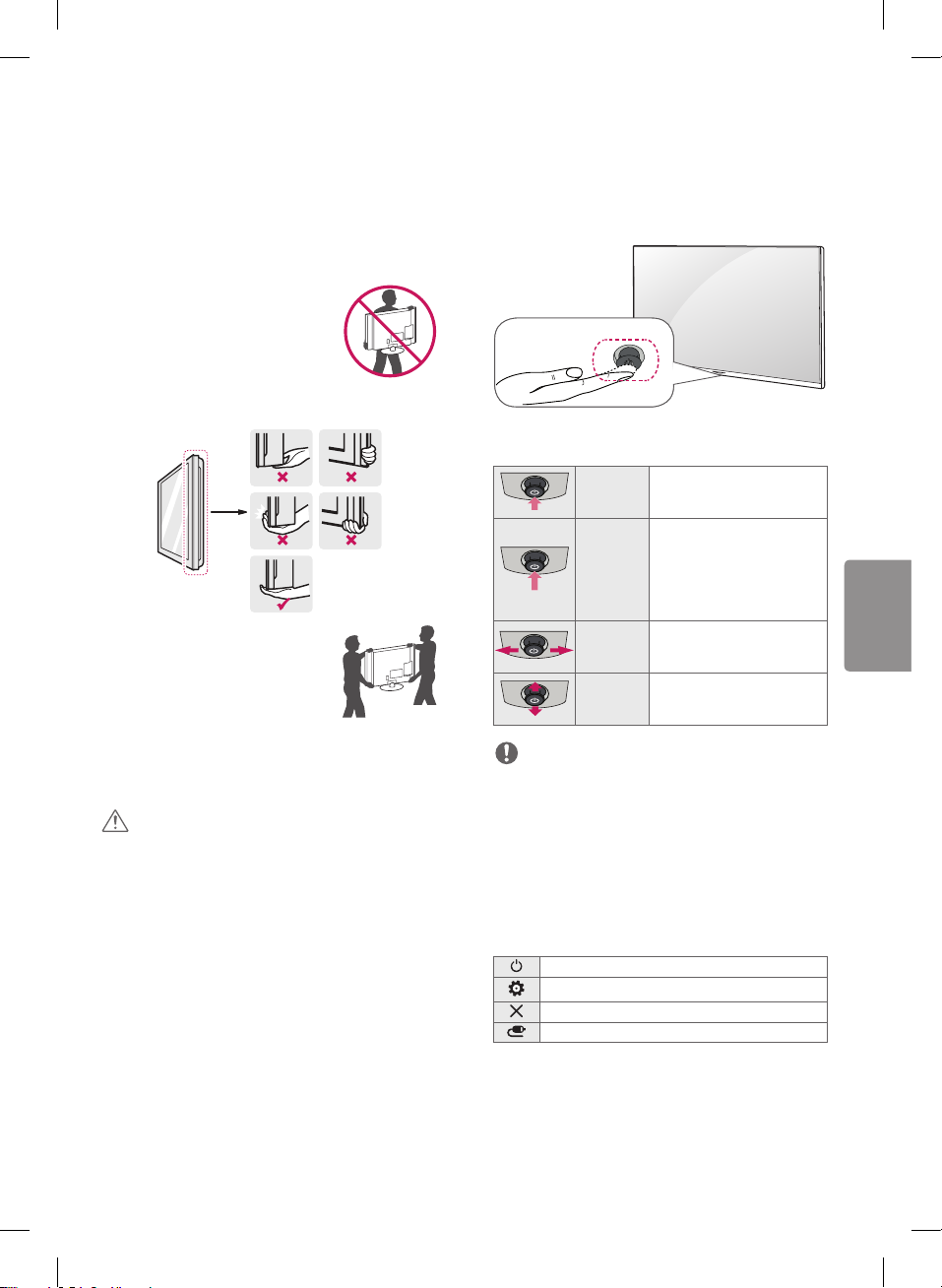
抬起與移動電視
無論是何種類型與尺寸,要移動或抬起電視時,
請先閱讀以下資訊,以利安全搬運,防止電視刮
傷或損壞。
• 移動電視時,建議您將電視裝在最初隨附的紙
箱或包裝材料中。
• 移動或抬起電視之前,請拔除電源線與所有
纜線。
使用操縱桿按鈕
(視型號而定)
(顯示的圖片可能與您的電視不同。)
您可以按按鈕或移動操縱桿向左,向右,向上或
向下操作電視機。
• 抓握電視時,螢幕應背對自己,
以防止刮傷螢幕。
• 牢牢握住電視邊框頂端與底部。 請勿抓握透明
部位、揚聲器或揚聲器網罩區域。
• 搬運大尺寸電視時,應至少由兩
人一起進行。
• 徒手搬運電視時,請依下圖所示
方式抓握電視。
• 搬運電視時,請勿讓電視受顛簸或過度震動。
• 搬運電視時,請將電視保持直立,勿將電視轉
向或是向左或向右傾斜。
警示
• 隨時避免觸碰螢幕,否則可能導致螢幕受損。
• 請勿將產品的螢幕面向下方放置於地上。
否則會導致螢幕損壞。
• 請勿抓握纜線整線夾來移動電視,整線夾可能
會斷裂,而導致受傷和電視損壞。
搖桿按鈕
基本功能
電源開啟
電源關閉
音量控制
頻道控制
注意
• 當您將手指放在搖桿按鈕上並往上、下、左、
右推動時,請注意不要按下搖桿按鈕。
如果先按下搖桿按鈕,可能會無法調整音量大
小和已儲存的頻道。
電視關閉時,請將手指放在
搖桿按鈕上,然後按一下並
放開。
電視開啟時,請將手指放在
搖桿按鈕上,然後按一下並
且停留數秒再放開。 所有
執行中的應用程式將會關
閉,並且進行中的錄影都會
停止。
如果將手指放在搖桿按鈕上
並加以左右移動,即可調整
所需音量大小。
如果將手指放在搖桿按鈕上
並加以上下移動,即可依需
求逐一瀏覽已儲存的頻道。
調整選單
電視開啟時,請按一下搖桿按鈕。
您可以將搖桿按鈕往上、下、左、右移動,藉以
調整選單項目。
開啟或關閉電源。
存取快速設定。
清除畫面顯示,並返回電視觀賞畫面。
變更輸入訊源。
繁體中文
7
Page 8
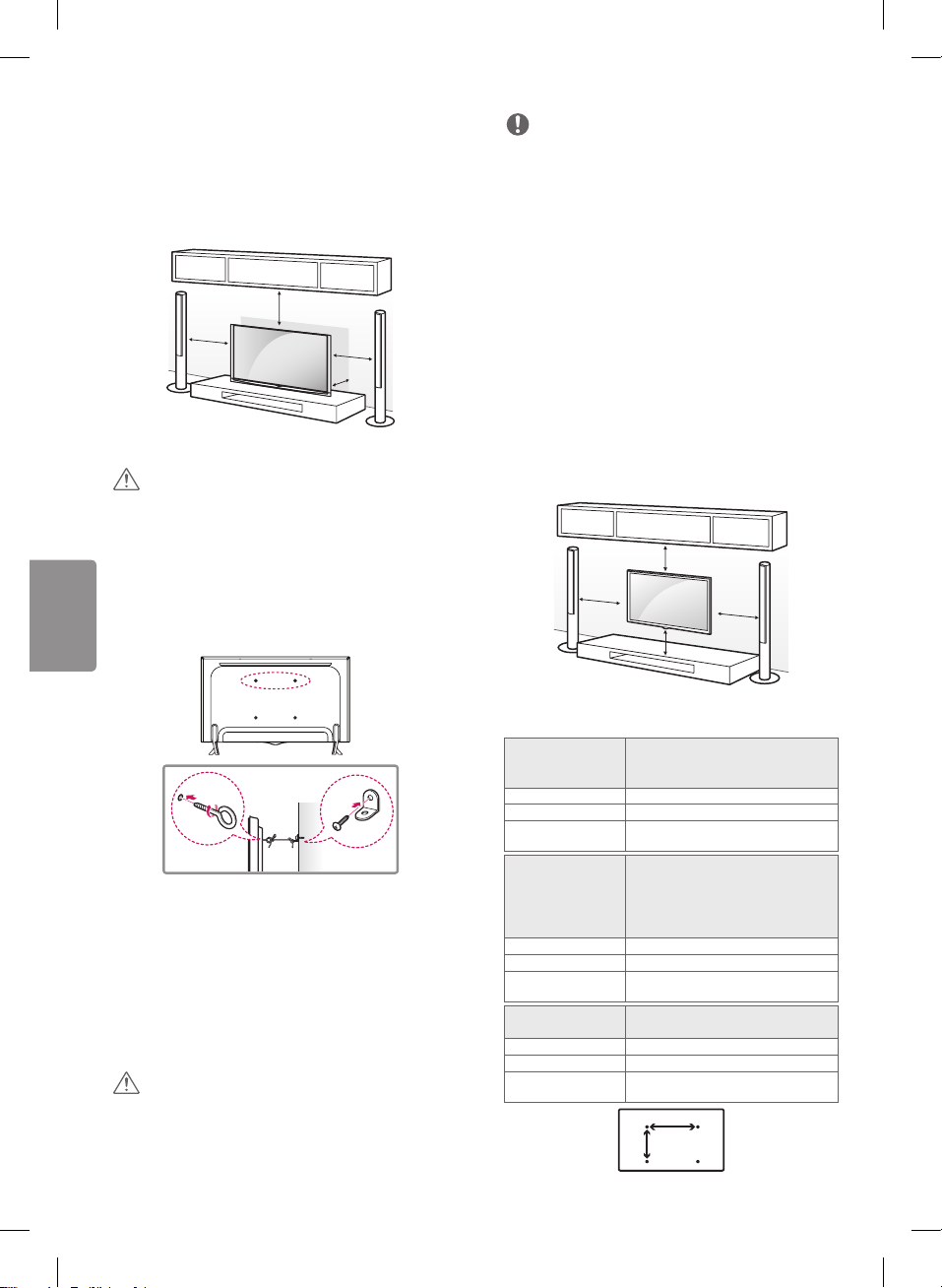
繁體中文
將電視架設在桌面
A
(顯示的圖片可能與您的電視不同。)
1 抬起電視並調整其直立位置到電視櫃桌面。
- 牆壁之間保留 (最少) 10 公分的空間以利通
風。
10 cm
10 cm
10 cm
10 cm
2 將電源線插入牆壁插座。
警示
• 請勿將電視放置在熱源附近或上方,否則可能
引發火災或其他損害。
注意
• 請使用強度與大小足以穩固支撐電視的平台
或櫃子。
• 牆壁勾環、螺栓與繩索均為選購配件。 您可以
向當地經銷商購買額外的配件。
壁掛
詢當地經銷商,購買符合您電視機型 VESA 標準
的壁掛架。在電視背面小心裝上壁掛支架。請將
壁掛支架安裝於與地面垂直的實心牆面。如果要
將電視安裝在其他建材上,請洽詢合格人員來安
裝壁掛架。壁掛架隨附詳細安裝指示。 建議使用
LG 品牌的壁掛架。 LG 壁掛架易於調整,也可輕
鬆連接纜線。 若不使用 LG 壁掛支架,請 使用足
以將裝置妥善固定於牆上的壁掛支架,同 時保留
足夠的空間來連接外部裝置。 如果您使用的是安
裝到牆上而無法調整的壁掛架。 請先將纜線接到
電視上,然後再將電視裝到壁掛架上。
10 cm
栓緊電視到牆壁 (選擇性)
(視型號而定)
1 在電視背面插入環首螺栓,或裝上電視支架
與螺栓,並且鎖緊。
- 如果環首螺栓位置已插入螺栓,請先取出
螺栓。
2 使用螺栓將牆壁勾環固定在牆上。
對準電視背面的壁掛架與環首螺栓的位置。
3 以牢固的繩索緊密連接環首螺栓與壁掛架。
請務必將繩索與平坦表面保持平行。
警示
• 請勿讓兒童攀爬或吊掛在電視上。
10 cm
10 cm
10 cm
請務必使用符合 VESA 標準的螺絲與壁掛架。
壁掛架組件的標準尺寸詳述於下表中。
型號 43UF680T
VESA (A x B) 200 x 200
標準螺絲 M6
螺絲數量 4
型號 49/55/65UF680T
VESA (A x B) 300 x 300
標準螺絲 M6
螺絲數量 4
型號 70/79UF770T
VESA (A x B) 600 x 400
標準螺絲 M8
螺絲數量 4
43UF690T
40/43UF770T
49UF690T
49/55/60/65UF770T
49/55/60UF850T
55/65UF950T
79UF950T
B
8
Page 9
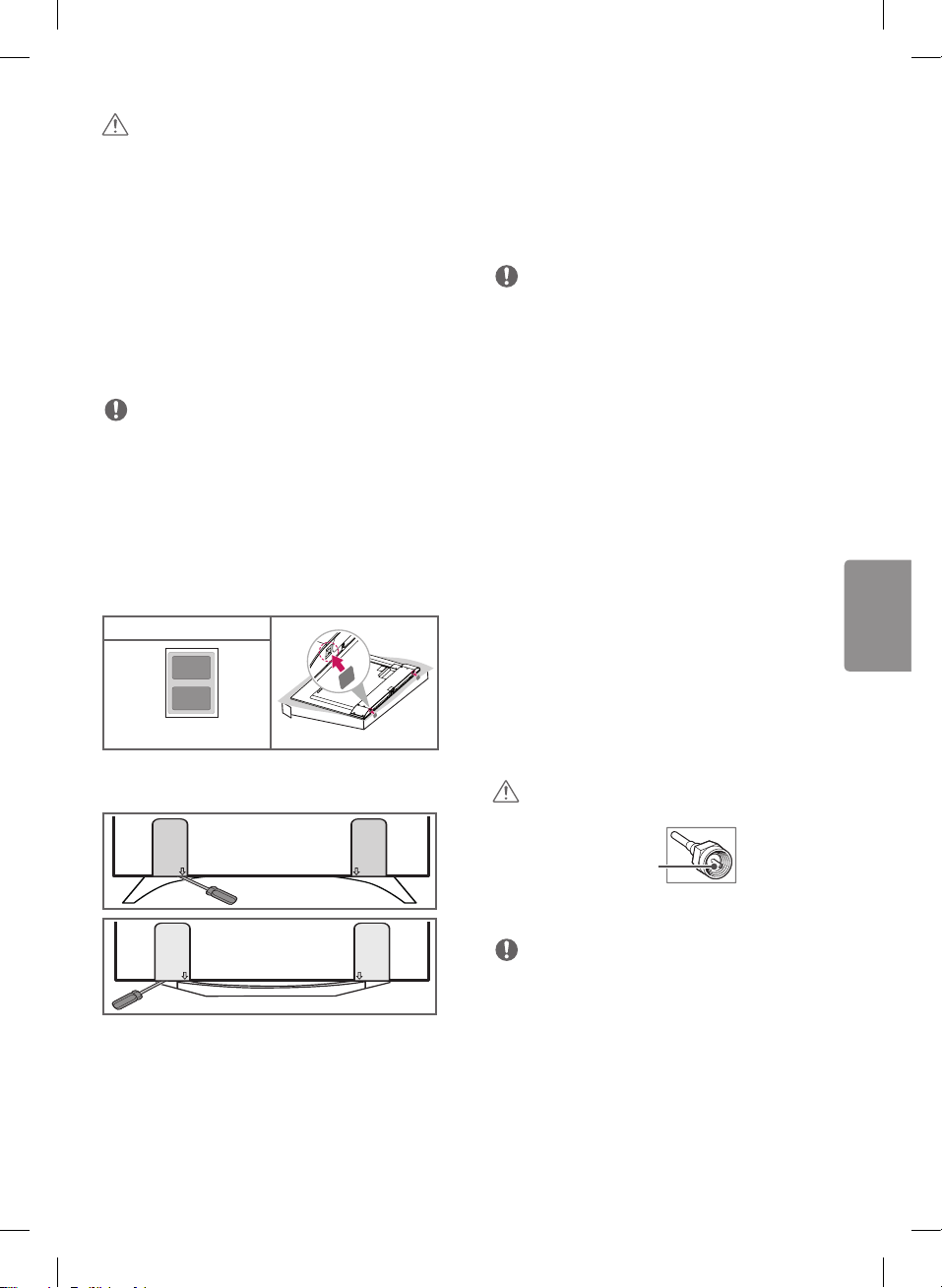
繁體中文
警示
• 移動或安裝電視之前,請先拔除電源。 否則可
能導致觸電。
• 將電視安裝於壁掛架之前,請先以裝上底座的
相反順序取下底座。
• 如果將電視安裝在天花板或傾斜的牆上,電視
可能會掉落,並造成嚴重傷害。請洽詢當地經
銷商或合格的人員。
• 請勿將螺絲轉得太緊,否則可能造成電視損壞
及保固失效。
• 請使用符合 VESA 標準的螺絲與壁掛架。 不當
使用或使用不適當的配件所造成的任何損壞或
傷害不在保固範圍內。
注意
• 請使用 VESA 標準螺絲規格所列之螺絲。
• 壁掛組件包含安裝手冊與必要零件。
• 壁掛支架為選購配件。 您可以向當地經銷商購
買額外的配件。
• 螺絲長度因壁掛架而異。 請務必使用合適的
長度。
• 如需更多資訊,請參閱壁掛架隨附的手冊。
• 當使用壁掛架時,黏貼保護貼膠使覆蓋不使用
的 底座孔,如此將可防止累積灰塵及髒汙。
僅在有 提供以下配件時。
提供配件
保護貼膠
• 如下圖所示,依照底座支架的形狀,使用扁平
的工具來移除底座蓋子。
(例如,一字型螺絲起子)。
連接 (通知)
將各種外部裝置連接至電視,並切換輸入模式以
選擇外部裝置。 如需更多關於外部裝置連接的資
訊,請參閱各裝置隨附的手冊。
可使用的外部裝置包括:高畫質接收器、DVD
播放器、VCR、音響系統、USB 儲存裝置、電
腦、遊戲裝置等等。
注意
• 如果使用 DVD 錄影機或 VCR 錄製電視節
目,請務必使用電視訊號輸入纜線連接電視與
DVD 錄影機或 VCR。 如需更多關於錄影的資
訊,請參閱連接裝置隨附的手冊。
• 外部裝置連接方式可能因型號而異。
• 將外部裝置連接至電視,無須考慮電視連接埠
的順序。
• 如果要將遊戲裝置連接至電視,請使用遊戲裝
置隨附的纜線。
• 請參閱外部設備手冊的操作指示。
• 在電腦模式中,可能會產生解析度、垂直模
式、對比或亮度的相關干擾。如果出現雜訊,
請將電腦輸出變更為其他解析度、將更新率變
更為其他頻率,或在 [影像] 選單上調整亮度和
對比,直到出現清晰的影像為止。
• 視圖形顯示卡而定,部分解析度設定可能無法
將影像適當地顯示於螢幕。
• 可能無法使用某些 USB 集線器。 如果沒有偵
測到使用 USB 集線器所連接的 USB 裝置,請
將該裝置直接連接到電視上的 USB 連接埠。
連接天線或纜線
請參考以下圖例連接室外天線或有線電視纜線以
觀看電視。 這些圖例可能與實際配件有所不同,
且RF同軸纜線為選購項目。
警示
• 請勿彎曲 RF 纜線中的銅線。
銅線
• 完成所有裝置之間的連接之後,再將電源線連
接至電源插座,以防止電視損壞。
注意
• 如果要在收訊不佳的區域改善影像品質,請購
買並正確安裝訊號強波器。
• 如果有 2 台以上的電視,請使用訊號分配器。
• 如果天線未正確安裝,請聯絡您的經銷商以取
得協助。
• 支援數位電視音效的轉碼器:MPEG, AAC,
HE-AAC, Dolby Digital.
• 在區域中沒有ULTRA HD訊號,直接ULTRA
HD廣播是不可用的。
• 這台電視無法直接接收 ULTRA HD (3840 x
2160 像素) 的廣播,因為相關標準尚未定案。
(視型號而定)
9
Page 10
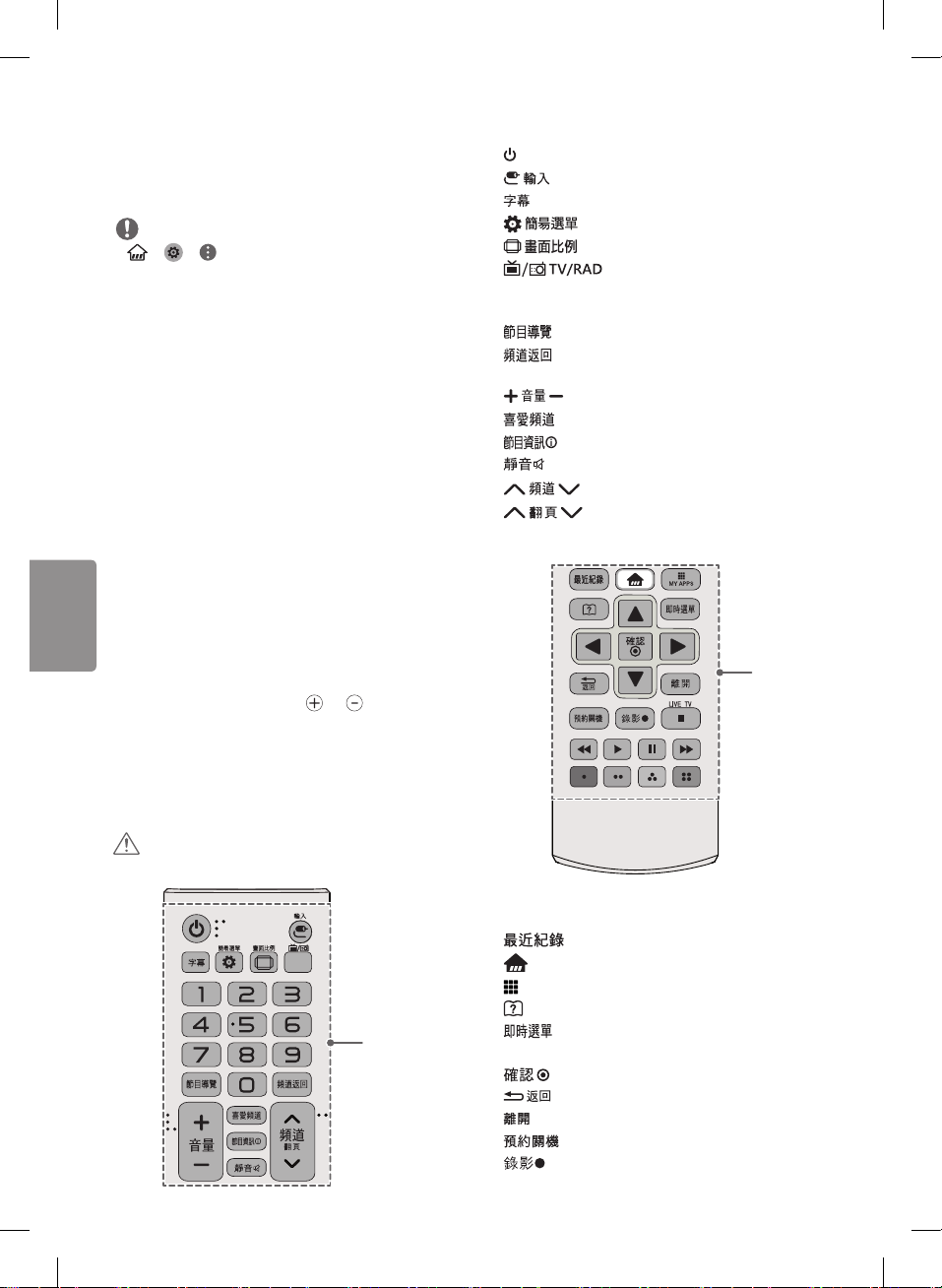
繁體中文
TV / RAD
其他連線
將電視與外部裝置連線。若要享有最佳的影像及
音效品質,請使用 HDMI 纜線連接數位裝置。未
提供任何額外纜線。
注意
• j j j 影像 j
HDMI ULTRA HD Deep Color:
- 開啓: 支援 4 K @ 50 Hz 或 60 Hz
(4:4:4, 4:2:2, 4:2:0)
- 關閉: 支援 4K @ 50 Hz 或 60 Hz (4:2:0)
• 如果連接到輸入的裝置也支援 HDMI ULTRA HD
Deep Color,您的影像可能會更清晰。不過,如果裝
置不支援,則可能無法正常運作。若是如此,請將裝
置連接到不同的 HDMI 連接埠,或者將電視的 HDMI
ULTRA HD Deep Color 設定更改為「關閉」。
- 只有特定僅支援 [HDMI ULTRA HD Deep Color] 的
型號可使用此功能
• 支援 HDMI 音效的格式:DTS (44.1 kHz / 48 kHz)、
AC3(32 kHz / 44.1 kHz / 48 kHz)、
PCM (32 kHz / 44.1 kHz / 48 kHz / 96kHz / 192 kHz)
(視型號而定)
。
遙控器
(視型號而定)
(顯示的圖片可能與您的電視不同。)
本手冊中的描述是根據遙控器上的按鈕。
請詳細閱讀本手冊並正確使用電視。
若要更換電池,請打開電池蓋,
並依照電池盒中的標籤對準
(1.5 V AAA), 然後關上電池蓋。
電池極性安裝錯誤可能造成電池爆炸或漏液,導
致火災、人員受傷或環境汙染。
若要丟棄用過的電池,請送至當地回收中心或電
池零售商店。
若要取出電池,請執行與安裝動作相反的動作。
與 極更換電池
A
(電源) 開啟或關閉電視電源。
存取快速設定。
調整影像大小。
切換。
數字按鈕 輸入數字。
下按鈕)。
調整音量大小。
切換輸入來源。
在數位模式中啟動偏好的字幕。
在收音機、電視、CATV 及 DTV 之間
展示節目表。
在最後兩個選擇的頻道之間切換 (重複按
存取喜愛頻道清單。
顯示目前節目的資訊。
關閉所有聲音。
逐一瀏覽儲存的頻道。
移至上一個或下一個畫面。
B
警示
• 請勿混用新舊電池,否則可能損壞遙控器。
TV / RAD
A
10
B
調到上一個觀賞的頻道。
存取 Home 選單。
MY APPS 顯示 [MY APPS] (我的應用程式)。
(使用指南) 顯示使用指南。
顯示頻道和錄影的清單。
導覽按鈕 (上/下/左/右) 逐一瀏覽選單或選項。
選擇選單或選項,並確認您的輸入。
返回上一層。
清除所有畫面顯示,並返回電視觀賞畫面。
設置一段時間使電視關機。
開始錄影。
(僅限支援 Time Machine
Ready
的型號)
Page 11
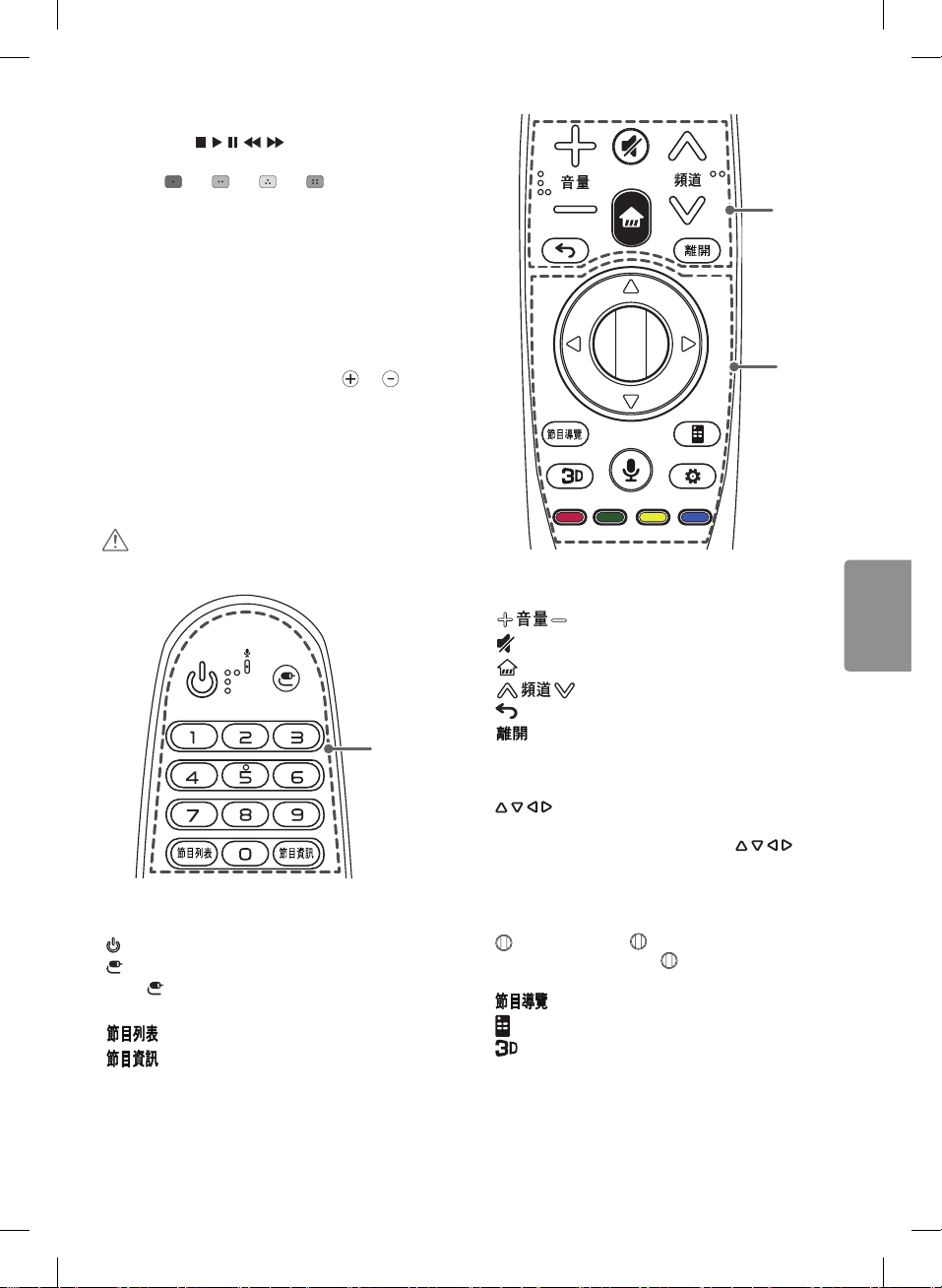
繁體中文
LIVE TV 返回 [直播電視]。
播放控制按鈕 (
置 (USB、SIMPLINK)。
彩色按鈕 (
取某些選單中的特殊功能。
, , , , ) 控制 SIMPLINK 相容裝
: 紅, : 綠, : 黃, : 藍)
這些按鈕會存
智慧遙控器功能
(視型號而定)
(顯示的圖片可能與您的電視不同。)
顯示 [智慧遙控器電池電量過低。 請更換電池。]
訊息時,請更換電池。若要更換電池,請打開電
池蓋,並依照電池盒中的標籤對準
換電池(1.5 V AA),然後關上電池蓋。
電池極性安裝錯誤可能造成電池爆炸或漏液,導
致火災、人員受傷或環境汙染。測試遙控器時,
請確保遙控器指向電視上的遙控器感應器。若要
取出電池,請執行與安裝動作相反的動作。
此遙控器使用紅外線光。使用時,應指向電視的
遙控感應器。
與 極更
警示
• 請勿混用新舊電池,否則可能損壞遙控器。
A
A
(電源) 開啟或關閉電視電源。
(輸入) 變更輸入訊號源。
* 按住 (輸入) 按鈕即可顯示所有外部輸入的清單。
數字按鈕 輸入數字。
存取儲存的頻道或節目清單。
檢視目前頻道或節目與畫面的資訊。
B
C
B
調整音量大小。
(靜音) 關閉所有聲音。
(首頁) 存取 首頁 選單。
逐一瀏覽儲存的節目或頻道。
(返回) 返回上一個畫面。
清除畫面顯示,並返回上次輸入畫面。
C
(上/下/左/右) 按下上、下、左或右按
鈕以捲動選單。
如果您在指標使用中的狀態下按下
鈕,指標將會從畫面消 失,且智慧遙控器的作
用方式會和一般遙控器相同。
若要再次於畫面上顯示指標,請左右搖晃智慧
遙控器。
滾輪 (確認)
以選擇選單。 您可使用 滾輪(確認) 來變更節
目或頻道。
(螢幕遙控) 顯示螢幕遙控。
用以觀看 3D 視訊。
* 僅適用於 3D 電視。
按下 滾輪(確認) 按鈕中央可
顯示頻道或節目導覽。
按
11
Page 12

繁體中文
(語音辨識)
辨識功能。
1. 按下語音辨識按鈕。
2. 電視畫面出現語音顯示視窗時,請說話。
• 請從臉部位置算起不超過 10 公分的距離內使
用智慧遙控器。
• 說話速度太快或太慢時,語音辨識可能會失
敗。
• 辨識率可能因使用者的特性 (聲音、發音、語
調及速度) 和環境(雜音和電視音量) 而異。
(快速設定) 存取快速設定。
* 按住 (快速設定) 按鈕即可顯示進階設定選單。
有色彩的按鈕 這些按鈕可用來存取某些選單中
的特殊功能 。
必須具有網路連線,才能使用語音
註冊智慧遙控器
如何註冊智慧遙控器
使用智慧遙控器,請先與您的電視進
行配對。
1 將電池裝入智慧遙控器,然後開啟
電視電源。
2 將智慧遙控器指向電視,並按下遙
(滾輪)
控器上的
• 如果電視無法註冊智慧遙控器,請
先關閉電視電源,開啟電視電源,
然後再試一次。
滾輪 (確認)。
使用智慧遙控器的注意事項
• 在最大通訊距離內 (10 公尺) 使用智慧遙控
器。
• 鄰近的裝置也可能造成通訊失敗。 微波爐或無
線區域網路產品等電子裝置可能會造成干擾,
因為這類產品與智慧遙控器使用相同的頻寬
(2.4 GHz)。
• 智慧遙控器如果掉落或受到重擊可能會損壞
或故障。
• 使用智慧遙控器時請小心,不要撞到附近的傢
俱或其他人。
• 由於相關無線裝置可能會受到電磁波干擾,因
此製造商與安裝人員無法提供與人身安全相關
的服務。
• 建議您將無線AP 放置於距離電視 1 公尺 以外
的位置。 如果將 AP 安裝在距離 1 公尺 的範
圍內,智慧遙控器可能會因頻率干擾而無法如
預期運作。
授權
支援的授權可能隨型號而異。 如需更多關於授權
的資訊,請瀏覽
www.lg.com
。
如何取消註冊智慧遙控器
同時按下
(返回)
鐘,讓智慧遙控器與電視取消配對。
• 按住 離開 按鈕可讓您立即取消並重
(首頁)
新註冊智慧遙控器。
(返回) 和 (首頁) 五秒
如何使用智慧遙控器
• 輕輕左右搖晃智慧遙控器或按下
(首頁), (輸入), 按鈕,讓
指標出現在畫面上。 (在部分電視
機型上,指標會在您按下滾輪按鈕
時出現。)
• 如果一段時間未使用指標,或將智
慧遙控器置於平坦的表面上,則指
標會消失。
• 如果指標反應不順暢,您可以將指
標移至螢幕的邊緣,藉此重新設定
指標。
• 由於智慧遙控器具有額外功能,因
此耗電速度比一般遙控器來得快。
12
開放原始碼軟體注意事項
若要依 GPL、LGPL、MPL 及其他開放原始碼授
權取得對應的原始碼,請造訪
http://opensource.lge.com
外,所有提及的授權條款、免責聲明和版權通知
均可供下載。
LG Electronics 亦可以透過收費 CD-ROM 提
供開放原始碼,費用包括 CD-ROM 成本(例
如媒體成本、運費以及處理費),您可透過
opensource@lge.com
品日起計 3 年內有效。
。除了開放原始碼
聯繫。 此服務由購買產
[關於具有無線功能 (無線區域網
路、藍牙、…)]
根據NCC低功率電波輻射性電機管理辦法 規定
第十二條
經型式認證合格之低功率射頻電機,非經許可,
公司、商號或使用者均不得擅自變更頻率、加大
功率或變更原設計之特性及功能。
Page 13

繁體中文
第十四條
低功率射頻電機之使用不得影響飛航安全及干擾
合法通信;經發現有干擾現象時,應立即停用,
並改善至無干擾時方得繼續使用。
前項合法通信,指依電信法規定作業之無線電通
信。
低功率射頻電機須忍受合法通信或工業、科學及
醫療用電波輻射性電機設備之干擾。
疑難排解
• 無法用遙控器控制電視。
- 檢查接收器上是否有任何物體,例如膠帶。
- 檢查產品與遙控器之間是否有任何障礙物。
- 將電池更換為全新的電池。
• 未顯示影像且未發出聲音。
- 檢查產品電源是否已開啟。
- 檢查電源線是否已連接牆壁插座。
- 連接其他產品,確認牆壁插座是否有問題。
• 電視突然關閉。
- 請檢查電源控制設定。 供電可能中斷。
- 檢查是否啟用了 [定時] 設定中的 [睡眠關機 /
計時器電源關閉] 功能。
- 如果電視開啟時沒有訊號,且 15 分鐘後沒有
任何活動,電視會自動關閉。
規格
產品規格可能因產品功能升級而有所變更,恕不
另行通知。
電視系統
類比:NTSC-M
數位電視:DVB-T
節目涵蓋範圍
VHF 2-13、UHF 14-69、DTV 2-69、CATV 1-125
外接天線阻抗
75 Ω
環境條件
• 操作溫度
0 ~ 40 °C
• 操作溼度
低於 80 %
• 儲存溫度
-20 ~ 60 °C
• 儲存溼度
低於 85%
網路連接埠使用
10 Base-T 或 100 Base-TX Lan.
無線網路模組 (LGSBW41) 規格
(適用於 UF680T, UF690T, UF770T, UF850T,
79UF950T)
無線區域網路 藍牙
標準
頻率範圍
輸出功率
(最大)
IEEE 802.11a/b/
g/n
2400 至 2483.5
MHz
5725 至 5850 MHz
802.11a: 13 dBm
802.11b: 15 dBm
802.11g: 14 dBm
802.11n - 2.4 GHz:
16 dBm
802.11n - 5 GHz:
16 dBm
• 因為所使用的國家通訊頻段是不同的,此產品被設
定為表中的頻率範圍,用戶不能自行更改
或調整其工作頻率。
• 該設備應被安裝和操作在設備與您之間至少20公分
的距離。這是考慮到用戶環境的通常說法。
標準 藍牙版本 4.0
頻率範圍
輸出功率
(最大)
2400 至
2483.5 MHz
10 dBm 或
更低功率
無線網路模組 (LGSBW51) 規格
(適用於 55/65UF950T)
無線區域網路 藍牙
標準
頻率範圍
輸出功率
(最大)
IEEE 802.11a/b/
g/n/ac
2400 至 2483.5
MHz
5725 至 5850 MHz
802.11a: 11.25
dBm
802.11b: 17 dBm
802.11g: 15 dBm
802.11n - 2.4 GHz:
15 dBm
802.11n - 5 GHz:
12 dBm
802.11ac - 5 GHz:
12 dBm
• 因為所使用的國家通訊頻段是不同的,此產品被設
定為表中的頻率範圍,用戶不能自行更改
或調整其工作頻率。
• 該設備應被安裝和操作在設備與您之間至少20公分
的距離。這是考慮到用戶環境的通常說法。
標準 藍牙版本 4.0
頻率範圍
輸出功率
(最大)
2400 至
2483.5 MHz
10 dBm 或
更低功率
13
Page 14

繁體中文
尺寸
(寬 x 高 x 深)
重量
型號
含底座 (
公釐)
不含底座 (
含底座 (
不含底座 (
電源需求 AC 110 V ~ 60 Hz
公釐)
公斤)
公斤)
43UF680T
(43UF680T-DA)
971 x 628 x 180 1,104 x 701 x 237 1,240 x 778 x 237
971 x 570 x 56.4 1,104 x 645 x 56.7 1,240 x 722 x 56.7
10.8 14.3 18.1
10.5 14.0 17.8
49UF680T
(49UF680T-DA)
55UF680T
(55UF680T-DA)
尺寸
(寬 x 高 x 深)
重量
尺寸
(寬 x 高 x 深)
重量
尺寸
(寬 x 高 x 深)
重量
型號
含底座 (
公釐)
不含底座 (
含底座 (
不含底座 (
電源需求 AC 110 V ~ 60 Hz
型號
含底座 (
不含底座 (
含底座 (
不含底座 (
電源需求 AC 110 V ~ 60 Hz
型號
含底座 (
不含底座 (
含底座 (
不含底座 (
電源需求 AC 110 V ~ 60 Hz
公釐)
公斤)
公斤)
公釐)
公釐)
公斤)
公斤)
公釐)
公釐)
公斤)
公斤)
65UF680T
(65UF680T-DA)
1,460 x 902 x 263
1,460 x 846 x 58.5
27.4
27.0
40UF770T
(40UF770T-DA)
40UF770T
(40UF770T-DD)
906 x 576 x 218
906 x 524 x 56.7
10.0
9.1
55UF770T
(55UF770T-DA)
55UF770T
(55UF770T-DD)
1,240 x 781 x 261 1,348 x 846 x 273 1,460 x 903 x 273
1,240 x 722 x 56.7 1,348 x 782 x 58.5 1,460 x 846 x 58.5
18.9 24.4 28.6
17.8 23.3 27.0
43UF690T
(43UF690T-DC)
971 x 624 x 198
971 x 575 x 58.7
11.0
10.7
43UF770T
(43UF770T-DA)
43UF770T
(43UF770T-DD)
971 x 625 x 218 1,104 x 704 x 261
971 x 570 x 56.4 1,104 x 645 x 56.7
11.4 15.1
10.5 14.0
60UF770T
(60UF770T-DA)
60UF770T
(60UF770T-DD)
49UF690T
(49UF690T-DC)
1,103 x 698 x 198
1,103 x 650 x 58.7
14.7
14.4
49UF770T
(49UF770T-DA)
49UF770T
(49UF770T-DD)
65UF770T
(65UF770T-DA)
65UF770T
(65UF770T-DD)
尺寸
(寬 x 高 x 深)
重量
14
70UF770T
型號
公釐)
含底座 (
不含底座 (
含底座 (
不含底座 (
電源需求 AC 110 V ~ 60 Hz
公釐)
公斤)
公斤)
(70UF770T-DA)
70UF770T
(70UF770T-DD)
1,572 x 964 x 284
1,572 x 909 x 59.7
30.1
28.7
79UF770T
(79UF770T-DB)
79UF770T
(79UF770T-DD)
1,770.4 x 1083.2 x 317 1,095.1 x 699 x 260.6
1,770.4 x 1025.2 x 59.5 1,095.1 x 649.5 x 51.3
54.5 17.3
52.4 16.2
49UF850T
(49UF850T-DB)
Page 15

繁體中文
尺寸
(寬 x 高 x 深)
重量
型號
含底座 (
公釐)
不含底座 (
含底座 (
不含底座 (
電源需求 AC 110 V ~ 60 Hz
公釐)
公斤)
公斤)
55UF850T
(55UF850T-DB)
1,234.8 x 781.6 x 260.6 1,342.6 x 840.3 x 273 1,453.7 x 903.3 x 273
1,234.8 x 727.3 x 50.8 1,342.6 x 788 x 51.0 1,453.7 x 850.5 x 51.6
20.4 25.4 32.8
19.3 24.3 31.3
60UF850T
(60UF850T-DB)
65UF850T
(65UF850T-DB)
尺寸
(寬 x 高 x 深)
重量
型號
含底座 (
公釐)
不含底座 (
含底座 (
不含底座 (
電源需求 AC 110 V ~ 60 Hz
公釐)
公斤)
公斤)
55UF950T
(55UF950T-DA)
1,236 x 773 x 240 1,455 x 896 x 249
1,236 x 722 x 47.6 1,455 x 845 x 48.5
22.2 29.6
19.0 25.5
65UF950T
(65UF950T-DA)
79UF950T
(79UF950T-DA)
1,770.4 x 1,080.8 x 344.2
1,770.4 x 1,025.2 x 59.5
60.5
52.4
15
Page 16

電視的型號及序號列於背面。
請記下號碼以供日後維修之用。
型號
序號
親愛的顧客您好:
感謝您對 LG 產品的愛護與支持為提供您更
快速便捷的產品諮詢及報修服務為您準備了
全新的“瞬間感動 LG 售後服務“
服務內容:
⊙ 微笑服務 , 貼心售後
⊙ 一等服務 , 感動客戶
⊙ 一通電話 , 不用等待,不用催修
⊙ Smile,Smart,Speedy
瞬間感動 LG 售後服務專線:
0800-898-899
LG 網址 : http://www.lg.com/tw
台灣樂金電器股份有限公司
Page 17

型號:
40UF770T
43UF770T
49UF770T
55UF770T
60UF770T
65UF770T
70UF770T
機型:
40UF770T-DA / 40UF770T-DD
43UF770T-DA / 43UF770T-DD
49UF770T-DA / 49UF770T-DD
55UF770T-DA / 55UF770T-DD
60UF770T-DA / 60UF770T-DD
65UF770T-DA / 65UF770T-DD
70UF770T-DA / 70UF770T-DD
型號:
49UF850T
55UF850T
60UF850T
65UF850T
機型:
49UF850T-DB
55UF850T-DB
60UF850T-DB
65UF850T-DB
LED TV
a
AA
b
X 8
(M4 X L14)
: 視型號而定
www.lg.com
P/No : MFL68684922 (1506-REV01)
Page 18

i
?
「安全與相關資訊」
Page 19

1
1
2
3
1
2
3
a
b
a
+
b
4
5
Page 20

顯示的圖片可能與您的電視不同。
2
A
A
A
B
B
Page 21

B
40/43/49/55/60/65/70UF770T
SVC ONLY
LAN
AUDIO OUT/
H/P OUT
PC-AUDIO IN
OPTICAL
DIGITAL
AUDIO OUT
CABLEINANTENNA
IN
VIDEO
(MONO)
AUDIO
VIDEO/ YPBP
COMPONENT IN / AV IN
VIDEO AUDIO
R
L/MONO
AUDIO
R
Page 22

B
49/55/60/65UF850T
VIDEO
(MONO)
AUDIO
LAN
SVC ONLY
VIDEO/YPBP
COMPONENT IN / AV IN
VIDEO AUDIO
AUDIO OUT/
H/P OUT
PC-AUDIO IN
R
L/MONO R
OPTICAL
DIGITAL
AUDIO OUT
AUDIO
CABLEINANTENNA
IN
Page 23

3 5
4
1
3 4
2
Page 24

*MFL68684922*
Page 25

使用手冊
外部控制裝置設定
操作外部控制裝置之前,請先詳細閱讀本手冊,
並妥善保管手冊以供日後參考。
www.lg.com
Page 26

2
2
按鍵碼
繁體中文
ENG
按鍵碼
• 並非所有型號均提供此功能。
代碼 (十六
進位)
00
01
02
03
06
07
08
09
0B
0E
0F
10 - 19
頻道增 (+)
頻道減 (-)
音量增 (+)
音量減 (-)
> (導覽按鈕 / 右方向鍵)
< (導覽按鈕 / 左方向鍵)
電源
靜音
輸入
睡眠關機
切換 TV, TV/RAD
數字鍵 0 至 9
功能 注意
代碼 (十
六進位)
遙控器按鈕 53
遙控器按鈕 5B
遙控器按鈕 60
遙控器按鈕 61
遙控器按鈕 63
遙控器按鈕 71
遙控器按鈕 72
遙控器按鈕 79
遙控器按鈕 91
遙控器按鈕 7A
遙控器按鈕 7C
遙控器按鈕 7E
功能 注意
所有頻道
離開
PIP(AD)
彩色按鈕 藍色
彩色按鈕 黃色
彩色按鈕 綠色
彩色按鈕 紅色
畫面比例
AD (音訊說明)
使用指南
主選單 (Smart / Home)
SIMPLINK
遙控器按鈕
遙控器按鈕
遙控器按鈕
遙控器按鈕
遙控器按鈕
遙控器按鈕
遙控器按鈕
遙控器按鈕
遙控器按鈕
遙控器按鈕
遙控器按鈕
遙控器按鈕
1A
1E
20
21
28
30
39
40
41
42
43
44
45
4C
頻道返回
喜愛頻道 (FAV)
Text (文字)
T. Opt (文字選項)
返回
AV模式
字幕
Λ (導覽按鈕 / 上方向鍵)
V (導覽按鈕 / 下方向鍵)
MY APPS (我的應用程式)
選單 / 設定
確定 / 確認 ☉
簡易選單
List (清單),
- (僅限 ATSC)
遙控器按鈕 8E
遙控器按鈕 8F
遙控器按鈕 AA
遙控器按鈕 AB
遙控器按鈕 B0
遙控器按鈕 B1
遙控器按鈕 BA
遙控器按鈕 BB
遙控器按鈕 BD
遙控器按鈕 DC
遙控器按鈕 99 自動設定 遙控器按鈕
遙控器按鈕 9F
遙控器按鈕
遙控器按鈕
9B TV, PC
* ATSC/ISDB 型號採用主要/次要頻道,可使用按鍵碼 4C (0x4C)。
(適用於南韓、日本、北美、拉丁美洲 (不含哥倫比亞) 型號)
播放控制 ( 快轉)
播放控制 ( 倒轉)
節目資訊
節目導覽
播放控制 ( 播放)
播放控制 (ꕗ 停止) / 檔案
清單
播放控制 (ꕘ 暫停)
英式足球
錄影●
3D
App (應用程式) / *
遙控器按鈕
遙控器按鈕
遙控器按鈕
遙控器按鈕
遙控器按鈕
遙控器按鈕
遙控器按鈕
遙控器按鈕
遙控器按鈕
遙控器按鈕
遙控器按鈕
遙控器按鈕
Page 27

外部控制裝置設定
USB IN
(TV)
(PC)
3
3
外部控制裝置設定
• 顯示的圖片可能與您的電視不同。
將 USB 序列轉換器/ RS-232C 輸入插孔連接至外部控制裝置 (例如電腦或 A/V 控制系統),從外部控制產品
的功能。
註:電視上控制連接埠的類型可能會隨型號系列而不同。
* 請注意,並非所有型號都支援這種連接方式。
* 未隨附纜線。
USB 序列轉換器與 USB 纜線
USB 類型
(PC)
• LGTV 支援使用 PL2303 晶片 (廠商 ID:0x0557、產品 ID:0x2008) 的 USB 序列轉換器,LG 不製造或提
供此款轉換器。
• 您可自 IT 支援專家提供配件的電腦商店購買此款序列轉換器。
USB IN
(TV)
ENG繁體中文
具備 RS-232C 纜線的 RS-232C (舊型)
DE9(D-Sub 9 針)類型
• 您需要購買連接電腦及電視的 RS-232C(DE9,D-Sub 9 針母頭換母頭)換 RS-232C 纜線,其於手冊中
有詳細說明。
RS-232C IN
(CONTROL & SERVICE)
(PC)
連接介面可能與您的電視有所不同。
(TV)
Page 28

4
USB IN
(TV)
(PC)
(PC)
RS-232C IN
(CONTROL & SERVICE)
(TV)
(PC
USB IN
(TV)
(PC)
(PC)
RS-232C IN
(CONTROL & SERVICE)
(TV)
(TV)
(PC)
(PC
SERVICE ONLY
1
3
2
4
外部控制裝置設定
繁體中文
ENG
耳機插孔類型
• 您需要購買連接 PC 電腦及電視的耳機插頭換 RS-232 纜線,其於手冊中有詳細說明。
* 若為其他型號,請連接至 USB 連接埠。
* 連接介面可能與您的電視有所不同。
1
3
)
SERVICE ONLY
- 或
2
1
3
)
RS-232C IN
2
- 此連接方式只能用於下列型號:42/50PN4500-UA、50/60PN5300-UF、50/60PN6500-UA、和
60PN6550-UA.
(CONTROL & SERVICE)
(TV)
(TV)
用戶電腦 RS-232C 配置
3 線配置 (非標準)
1
6
RS-232C
(序列連接埠)
ID 設定
如需裝置 ID 號碼,請參閱第 6 頁的「真實資料對應」
1. 按SETTIN GS以存取主功能表。
2. 按導覽鍵以捲動至(一般 → 關於此電視或 OPTION)然後按OK。
3. 按導覽鍵以捲動至 SET I D然後按OK。
4. 向左或右捲動以選擇已設定的 I D 號然後選擇CLOSE。 可調整範圍為 1-99。
5. 完成後,按下EXIT。
(視型號而定)
5
RXD
TXD
GND
9
RXD
TXD
GND
PC TV
2 2
3 1
5 3
3 2
2 1
5 3
D-Sub 9 插孔
TXD
RXD
GND
或
TXD
RXD
GND
Page 29

外部控制裝置設定
5
5
通訊參數
• 鮑率:9600 bps (UART)
• 資料長度:8 位元
• 同位檢查:無
• 停止位元:1 位元
• 通訊碼:ASCII 碼
• 使用交錯 (反轉) 纜線。
Command參考清單
(視型號而定)
Command1 Command2
01. 功率* k a 00 至 01 15. 平衡 k t 00 至 64
02. 畫面比例
選擇
03. 靜影 k d
04. 靜音 k e 00 至 01 18. 等化器 j
05. 音量控制 k f 00 至 64 19. 節能模式 j q 00 至 05
06. 對比 k g 00 至 64 20. 頻道調諧指令 m a (請參閱第9頁)
k c
DATA
(十六進位)
(請參閱第
7頁)
(請參閱第
7頁)
Command1 Command2
16. 色溫 x u 00 至 64
17. ISM 功能
(僅適用於電漿電
視)
j p (請參閱第8頁)
v
DATA
(十六進位)
(請參閱第8頁)
ENG繁體中文
07. 亮度 k h 00 至 64
08. 色濃度 k i 00 至 64 22. 按鍵 m c 按鍵碼
09. 彩度 k j 00 至 64
10. 銳利度 k k 00 至 32 24. 輸入選擇 x b (請參閱第11頁)
11. OSD 選擇 k l 00 至 01
12. 遙控器鎖
定模式
15. 高音
14. 低音 k s 00 至 64
* 注意: 在播放或錄製媒體期間,除 Power (電源) (ka) 與 Key (鍵) (mc) 以外,所有命令均不會執行,且視為
NG。
利用 RS232C 纜線,電視可在電源開啟或關閉的狀態下執行 「ka 指令」。 但使用 USB 至序列轉換
纜線,指令只會在電視開啟的情況下運作。
k m 00 至 01
k r
00 至 64 27. 自動設定j
21. 節目新增/刪除
(略過)
23. 控制背光/
面板亮度
25. 3D (限 3D 型
號)
26. 3D 進階 x v (請參閱第11頁)
m b 00 至 01
m g 00 to 64
x t (請參閱第11頁)
j u
(請參閱第12頁)
Page 30

6
6
外部控制裝置設定
繁體中文
ENG
Transmission / 接收通訊協定
Transmission (Transmission)
[Command1][Command2][ ][Set ID][ ][Data][Cr]
[Command 1] : 用來控制電視的第一個指令。(j、k、m 或 x)
[Command 2] : 用來控制電視的第二個指令。
[Set ID] : 您可以調整 ID 設定,在 [選項] 選單中選擇所需的電視 ID 號碼。 調整範圍介於 1 至 99 之
間。
如果對 [ID 設定] 選擇「0」,每部連接的電視機都會受到控制。
* [ID 設定] 在選單中是以十進位 (1 至 99) 表示,在傳送/接收通訊協定中則是以十六進位
(0x0 至 0x63) 表示。
[Data] : 以傳送指令數據(十六位元)。 傳輸「FF」資料以讀取指令的狀態。
[Cr] : 換行符號 - ASCII 碼 「0x0D」
[ ] : 空格 – ASCII 碼 「0x20」
Ack確定 (OK Acknowledgement)
[Command2][ ][Set ID][ ][OK][Data][x]
* 電視機接收正常資料時,會依此格式傳輸 ACK (確認) 訊息。 此時,若資料為資料讀取模式,則代表現狀資
料。 若資料為資料寫入模式,則傳回電腦的資料。
Ack錯誤 (Error Acknowledgement)
[Command2][ ][Set ID][ ][NG][Data][x]
* 電視機接收到不可行的功能傳來的異常資料或通訊錯誤時,會根據此格式傳送 ACK (確認) 訊息。
Data 00: 違反規則的代碼
真實資料對應 (十六進位 b 十進位)
* 當您以十六進位輸入 [Data] 時,請參閱下列轉換表格。
* 頻道調諧 (ma)指令採用二位元組的十六進位數值 ([Data]) 來選擇頻道號碼。
00 : 刻度 0 32 : 刻度 50 (ID 設定 50) FE : 刻度 254
01 : 刻度 1 (ID 設定 1) 33 : 刻度 51 (ID 設定 51) FF : 刻度 255
... ... ...
0A : 刻度 10 (ID 設定 10) 63 : 刻度 99 (ID 設定 99) 01 00 : 刻度 256
... ... ...
0F : 刻度 15 (ID 設定 15) C7 : 刻度 199 27 0E : 刻度 9998
10 : 刻度 16 (ID 設定 16) C8 : 刻度 200 27 0F : 刻度 9999
... ... ...
Page 31

外部控制裝置設定
7
7
* Command依據型號和訊號可能會有不同的運作方式。
01. 電源 (Command:k a)
▶ 控制電視機的電源關閉。
Transmission [k][a][ ][Set ID][ ][Data][Cr]
▶ Data 00 : 電源關閉 01 : *開啟電源
Ack [a][ ][Set ID][ ][OK/NG][Data][x]
- 顯示電源關閉。 (僅限操作中的電視為開啟狀態
時)
Transmission [k][a][ ][Set ID][ ][FF][Cr]
Ack [a][ ][Set ID][ ][OK][01][x]
* 同樣地,如果其他功能根據此格式Transmission
‘FF’ 資料,將Ack表示有關每個功能的狀態。
02. 畫面比例選擇 (Command:k c) (主畫面大小)
▶ 調整畫面格式。 (主畫面格式)
您亦可使用 [簡易選單] 或 [影像] 選單中的 [畫面
比例選擇] 來調整畫面格式。
Transmission [k][c][ ][Set ID][ ][Data][Cr]
Data 01 : 正常螢幕 (4:3)
02 : 寬螢幕 (16:9)
04 : 放大
05 : 放大 2
(僅適用於哥倫比亞
除外的拉丁美洲)
06 : 原始比例/
原始大小
Ack [c][ ][Set ID][ ][OK/NG][Data][x]
07 : 14:9
歐洲、哥倫比亞、中東、亞
洲(南韓和日本除外)
09 : 點對點掃瞄
0B : 全螢幕
(僅適用於歐洲、台灣、
中東亞、中國、香港、哥
倫比亞)
10 至 1F : 電影模式 1 至
16
ENG繁體中文
Ack [d][ ][Set ID][ ][OK/NG][Data][x]
* 如果只有視訊輸出靜影為開的狀態,電視仍會顯
示OSD(字幕顯示)。 但是如果屏幕靜影為開啟狀
態,電視將不會顯示 OSD。
04. 靜音 (Command:k e)
▶ 控制靜音開啟/關閉。
您也可以使用遙控器上的 [MUTE] (靜音) 按鈕來
調整靜音。
Transmission [k][e][ ][Set ID][ ][Data][Cr]
Data 00 : 靜音開啟 (音量關閉)
01 : 靜音關閉 (音量開啟)
Ack [e][ ][Set ID][ ][OK/NG][Data][x]
05. 音量控制 (Command:k f)
▶ 調整音量。
您也可以使用遙控器上的音量按鈕來調整音量。
Transmission [k][f][ ][Set ID][ ][Data][Cr]
Data 最小 : 00 至最大 : 64
Ack [f][ ][Set ID][ ][OK/NG][Data][x]
06. 對比 (Command:k g)
▶ 調整畫面對比。
您也可以在 [影像] 選單中調整對比。
Transmission [k][g][ ][Set ID][ ][Data][Cr]
Data 最小 : 00 至最大 : 64
Ack [g][ ][Set ID][ ][OK/NG][Data][x]
* 使用 [PC 輸入],您可以選擇 16:9 或 4:3 螢幕畫
面比例。
* 在 DTV/HDMI/Component 模式 (高畫質) 中,
可使用 [點對點掃瞄]。
* 全螢幕模式依據型號可能會有不同的運作方式,
而且完全支援 DTV、部分支援 ATV。
03. 靜影 (Command:k d)
▶ 選擇開啟/關閉 靜影(Screen Mute)功能。
Transmission [k][d][ ][Set ID][ ][Data][Cr]
Data 00 : 屏幕靜影為關 (畫面開啟),
視訊輸出靜影為關。
01 : 屏幕靜影為開 (畫面關閉)
10 : 視訊輸出靜影為開。
07. 亮度 (Command:k h)
▶ 調整畫面亮度。
您也可以在 [影像] 選單中調整亮度。
Transmission [k][h][ ][Set ID][ ][Data][Cr]
Data 最小 : 00 至最大 : 64
Ack [h][ ][Set ID][ ][OK/NG][Data][x]
08. 色濃度 (Command:k i)
▶ 調整畫面色濃度。
您也可以在 [影像] 選單中調整色濃度。
Transmission [k][i][ ][Set ID][ ][Data][Cr]
Page 32

8
8
外部控制裝置設定
繁體中文
ENG
Data 最小 : 00 至最大 : 64
Ack [i][ ][Set ID][ ][OK/NG][Data][x]
09. 彩度 (Command:k j)
▶ 調整畫面彩度。
您也可以在於 [影像] 選單中調整彩度。
Transmission [k][j][ ][Set ID][ ][Data][Cr]
Data 紅 : 00 至綠 : 64
Ack [j][ ][Set ID][ ][OK/NG][Data][x]
10. 銳利度 (Command:k k)
▶ 調整畫面銳利度。
您也可以在 [影像] 選單中調整銳利度。
Transmission [k][k][ ][Set ID][ ][Data][Cr]
Data 最小 : 00 至最大 : 32
Ack [k][ ][Set ID][ ][OK/NG][Data][x]
11. OSD 選擇 (Command:k l)
▶ 在遠端遙控時,選擇 OSD (畫面顯示) 開啟/關
閉。
Transmission [k][l][ ][Set ID][ ][Data][Cr]
Data 00 : OSD 關閉 01 : OSD 開啟
Ack [l][ ][Set ID][ ][OK/NG][Data][x]
12. 遙控器鎖定模式 (Command:k m)
▶ 鎖定電視機體的控制按鈕以及遙控器。
Transmission [k][m][ ][Set ID][ ][Data][Cr]
Data 00 : 鎖定關閉 01 : 鎖定開啟
Ack [m][ ][Set ID][ ][OK/NG][Data][x]
14 低音 (Command: k s)
▶ 調整低音。
您可在音訊功能表調整低音。
Transmission [k][s][ ][Set ID][ ][Data][Cr]
數據最小 : 00 至最大:64
Ack [s][ ][Set ID][ ][OK/NG][Data][x]
* (因應型號而定)
15. 平衡 (Command:k t)
▶ 調整左右音量。
您也可以在 [音效] 選單中調整平衡。
Transmission [k][t][ ][Set ID][ ][Data][Cr]
Data 最小 : 00 至最大 : 64
Ack [t][ ][Set ID][ ][OK/NG][Data][x]
16. 色溫 (Command:x u)
▶ 調整色溫。 您也可以在 [影像] 選單中調整色
溫。
Transmission [x][u][ ][Set ID][ ][Data][Cr]
Data 最小 : 00 至最大 : 64
Ack [u][ ][Set ID][ ][OK/NG][Data][x]
17. ISM 功能 (Command:j p) (僅適用於電漿電視)
▶ 控制 ISM 功能。 您也可以在 [其他選項] 選單中
調整 ISM 功能。
Transmission [j][p][ ][Set ID][ ][Data][Cr]
Data Min : 02: 螢幕保護
08: 正常
20: 刷色
Ack [p][ ][Set ID][ ][OK/NG][Data][x]
* 打開或關閉電源後(即拔掉或插上插頭後 20 至
30 秒),外部控制設備的鎖定會被釋放。
* 在待機模式下(電源經由定時器或由
‘ka’、‘mc’ 指令關閉),並且如果按鍵鎖
是鎖定的,電視將無法由遙控或機體按鍵的電源
鍵來開機。
13. 高音 (Command: k r)
▶ 調整高音。
您可在音訊功能表調整高音。
Transmission [k][r][ ][Set ID][ ][Data][Cr]
數據最小 : 00 至最大:64
Ack [r][ ][Set ID][ ][OK/NG][Data][x]
* (因應型號而定)
18. 等化器 (Command : j v)
▶ 調整設備的 EQ。
Transmission [j][v][ ][Set ID][ ][Data][Cr]
MSB
0 0 0 0 0 0 0 0
頻率 數據
7 6 5 頻率 4 3 2 1 0 音級
0 0 0 第一波段 0 0 0 0 0 0(十進位元)
0 0 1 第二波段 0 0 0 0 1 1(十進位元)
0 1 0 第三波段 ... ... ... ... ... ...
0 1 1 第四波段 0 0 0 1 1 19(十進位元)
1 0 0 第五波段 0 0 1 0 1 20(十進位元)
LSB
Page 33

外部控制裝置設定
9
9
確認訊息 [v][ ][Set ID][ ][OK/NG][Data][x]
* 因應型號而定,並當聲音模式為 EQ 可調整數值
時可調整。
19. 智能節電模式 (Command: j q)
▶ 以減低電視的耗電量。 您亦可於影像功能表調整
智能節電模式。
Transmission [j][q][ ][Set ID][ ][Data][Cr]
數據
00:關閉
01:最低
02:中等
03:最高
04: 自動 (適用於 LCD 電視 / LED 電視)
智能感應模式(適用於 PDP 電視)
05:關閉畫面
* (因應型號而定)
Ack [q][ ][Set ID][ ][OK/NG][Data][x]
20. 頻道調諧Command (Command:m a)
* 此Command依據型號和訊號可能會有不同的運
作方式。
• 適用於歐洲、中東、哥倫比亞、亞洲(南韓和日
本除外)的型號
▶ 將頻道選擇為下列實體號碼。
Transmission [m][a][ ][Set ID][ ][Data 00][ ]
[Data 01][ ][Data 02][Cr]
* 類比地面/有線
[Data 00][Data 01] 頻道資料
Data 00 : 高位元組頻道資料
Data 01 : 低位元組頻道資料
- 00 00 ~ 00 C7 (十進位 : 0 ~ 199)
Data 02 : 輸入訊號源 (類比)
- 00 : 地面廣播電視 (ATV)
- 80 : 有線電視 (CATV)
* 數位地面/有線/衛星
[Data 00][Data 01]: 頻道資料
Data 00 : 高頻道資料
Data 01 : 低頻道資料
- 00 00 ~ 27 0F (十進位: 0 ~ 9999)
Data 02 : 輸入訊號源 (數位)
- 10 : 地面廣播電視 (DTV)
- 20 : 地面無線電 (收音機)
- 40 : 衛星電視 (SDTV)
- 50 : 衛星無線電 (S-收音機)
- 90 : 有線電視 (CADTV)
- a0 : 有線收音機 (CA-收音機)
* 調諧Command範例:
1. 調到類比地面 (PAL) 頻道 10。
ID 設定 = 全部 = 00
Data 00 & 01 = 頻道資料為 10 = 00 0a
Data 02 = 類比地面廣播電視 = 00
結果 = ma 00 00 0a 00
2. 調到數位地面 (DVB-T) 頻道 01。
ID 設定 = 全部 = 00
Data 00 & 01 = 頻道資料為 1 = 00 01
Data 02 = 數位地面廣播電視 = 10
結果 = ma 00 00 01 10
3. 調到衛星 (DVB-S) 頻道 1000。
ID 設定 = 全部 = 00
Data 00 & 01 = 頻道資料為 1000 = 03 E8
Data 02 = 數位衛星電視 = 40
結果 = ma 00 03 E8 40
Ack [a][ ][Set ID][ ][OK][Data 00][Data 01]
[Data 02][x][a][ ][Set ID][ ][NG][Data 00][x]
▶ 適用於南韓、北美、拉丁美洲 (哥倫比亞除外)
的型號
▶ 將頻道調諧到下列實體/主要/次要號碼。
Transmission [m][a][ ][0][ ][Data00][ ][Data01]
[ ][Data02][ ][Data03][ ][Data04][ ][Data05][Cr]
數位頻道均含有「實體」、「主要」和「次要」頻
道號碼。 「實體」號碼為真實的數位頻道號碼,「
主要」號碼為頻道應對應的號碼,而「次要」號碼
為子頻道號碼。因為 ATSC 調諧器會自動從主/次通
道編號 映射相應的通道,所以在發送數位命令時不
要求提供 實體頻道號碼。類比地面/有線
Data 00 : 實體頻道號碼
- 地面 (ATV) : 02 至 45 (十進位: 2 ~ 69)
- 有線 (CATV) : 01, 0E 至 7D (十進位 : 1, 14~125)
[Data 01 ~ 04]: 主要/次要頻道號碼
Data 01 & 02: xx (忽略)
Data 03 & 04: xx (忽略)
Data 05: 輸入訊號源 (類比)
- 00 : 地面廣播電視 (ATV)
- 01 : 有線電視 (CATV)
* 數位地面/有線
Data 00 : xx (忽略)
[Data 01][Data 02]: 主要頻道號碼
Data 01 : 高位元組頻道資料
Data 02 : 低位元組頻道資料
- 00 01 至 27 0F (十進位: 1 ~ 9999)
[Data 03][Data 04]: 次要頻道號碼
Data 03 : 高位元組頻道資料
Data 04 : 低位元組頻道資料
Data 05 : 輸入訊號源 (數位)
- 02 : 地面廣播電視 (DTV) – 使用實體頻道號碼
- 06 : 有線電視 (CADTV) – 使用實體頻道號碼
ENG繁體中文
Page 34

10
10
外部控制裝置設定
繁體中文
ENG
- 22 : 地面廣播電視 (DTV) – 不使用實體頻道號
碼
- 26 : 有線電視 (CADTV) - 不使用實體頻道號碼
- 46 : 有線電視 (CADTV) – 僅使用主頻道編號(
部分頻道)
雖然雙位元組適用於每個主/次頻道資料,但通常會
單獨使用低位元組(高位元組是 0)。
* 調整指令範例:
1. 調到類比有線 (NTSC) 頻道 35。
ID 設定 = 全部 = 00
Data 00 = 頻道資料為 35 = 23
Data 01 & 02 = 沒有主要號碼 = 00 00
Data 03 & 04 = 沒有次要號碼 = 00 00
Data 05 =類比有線電視 = 01
總計 = ma 00 23 00 00 00 00 01
2. 調到數位地面 (ATSC) 頻道 30-3。
ID 設定 = 全部 = 00
Data 00 = 不明實體號碼 = 00
Data 01 & 02 = 主要號碼為 30 = 00 1E
Data 03 & 04 = 次要號碼為 3 = 00 03
Data 05 = 數位地面廣播電視 = 22
總計 = ma 00 00 00 1E 00 03 22
Ack [a][ ][Set ID][ ][OK][Data 00][Data 01]
[Data 02][Data 03][Data 04][Data 05]
[x][a][ ][Set ID][ ][NG][Data 00][x]
• 適用於日本型號
▶ 將頻道調諧到下列實體/主要/次要號碼。
Transmission [m][a][ ][0][ ][Data00][ ][Data01]
[ ][Data02][ ][Data03][ ][Data04][ ][Data05][Cr]
Data 01 & 02 = 主要號碼為 17 = 00 11
Data 03 & 04 = 次要/分支號碼為 1 = 00 01
Data 05 = 地面廣播電視 = 02
總計 = ma 00 00 00 11 00 01 02
2. 調到 BS (ISDB-BS) 頻道 30。
ID 設定 = 全部 = 00
Data 00 = 不明實體號碼 = 00
Data 01 & 02 = 主要號碼為 30 = 00 1E
Data 03 & 04 = 忽略 = 00 00
Data 05 = BS 數位電視 = 07
總計 = ma 00 00 00 1E 00 00 07
* 此功能依型號而異。
Ack [a][ ][Set ID][ ][OK][Data 00][Data 01]
[Data 02][Data 03][Data 04][Data 05]
[x][a][ ][Set ID][ ][NG][Data 00][x]
21. 節目新增/刪除(略過) (Command:m b)
▶ 下次要跳過當前的頻道(節目)。
Transmission [m][b][ ][Set ID][ ][Data][Cr]
Data 00 : 刪除(ATSC,ISDB)/略過(DVB)01 : 新增
Ack [b][ ][Set ID][ ][OK/NG][Data][x]
* 將已保存的頻道狀態設置為刪除 (ATSC, ISDB) /
跳過 (DVB) 或新增。
22. 按鍵 (Command:m c)
▶ Transmission紅外線遙控按鍵碼。
Transmission [m][c][ ][Set ID][ ][Data][Cr]
* 數位地面/衛星
Data 00: xx (忽略)
[Data 01][Data 02]: 主要頻道號碼
Data 01: 高位元組頻道資料
Data 02: 低位元組頻道資料
- 00 01 ~ 27 0F (十進位: 1 ~ 9999)
[Data 03][Data 04]: 次要/分支頻道號碼
(在衛星中忽略)
Data 03: 高位元組頻道資料
Data 04: 低位元組頻道資料
Data 05 : 輸入訊號源 (數位/衛星,適用於日本)
- 02 : DTV (數位地面廣播電視)
- 07 : BS (廣播衛星)
- 08 : CS1 (通訊衛星 1)
- 09 : CS2 (通訊衛星 2)
* 調整Command範例:
1
調到數位地面 (ISDB-T) 頻道 17-1。
ID 設定 = 全部 = 00
Data 00 = 不明實體號碼 = 00
Data 按鍵碼 - 請參閱第2頁.
Ack [c][ ][Set ID][ ][OK/NG][Data][x]
23. 控制背光 (Command:m g)
• 僅適用於 LCD 電視 / LED 電視
▶ 控制背光。
Transmission [m][g][ ][Set ID][ ][Data][Cr]
Data 最小 : 00 至最大 : 64
Ack [g][ ][Set ID][ ][OK/NG][Data][x]
控制面板亮度 (Command:m g)
• 僅適用於電漿電視
▶ 控制面板亮度。
Transmission [m][g][ ][Set ID][ ][Data][Cr]
Data 最小 : 00 至最大 : 64
Ack [g][ ][Set ID][ ][OK/NG][Data][x]
Page 35

外部控制裝置設定
11
11
24. 輸入選擇 (Command:x b)
(主畫面輸入)
▶ 選擇主畫面的輸入訊號源。
Transmission [x][b][ ][Set ID][ ][Data][Cr]
Data
00 : DTV
02 : 衛星 DTV
ISDB-BS (日本)
03 : ISDB-CS1 (日本)
04 : ISDB-CS2 (日本)
11 : CATV
20 : AV 或 AV1 21 : AV2
40 : Component1 41 : Component2
60 : RGB
90 : HDMI1
92 : HDMI3
Ack [b][ ][Set ID][ ][OK/NG][Data][x]
* 此Command依據型號和訊號而定。
25. 3D (Command:x t) (限 3D 型號)
(視型號而定)
▶ 變更電視的 3D 模式。
Transmission
[Data 01]
*(視型號而定)
Data 結構
[Data 00] 00 : 3D On
[Data 01] 00 : 上下
[Data 02] 00 : 由右至左
[Data 03] 3D 效果 (3D 深度):最小:00 - 最
* 如果 [Data 00] 是 00 (3D On), 則 [Data 03] 沒
有意義。
* 如果 [Data 00] 是 01 (3D off) 或 02 (3D 轉 2D),
則 [Data 01]、 [Data 02] 和 [Data 03] 沒有意義。
* 如果 [Data 00] 是 03 (2D 轉 3D), 則 [Data 01]
和 [Data 02] 沒有意義。
* 如果 [Data 00] 是 00 (開啟 3D 模式) 或 03 (2D
轉 3D),[Data 03] 僅適用於 [3D 模式 (類別)] 為
手動時。
* 廣播或視頻信號下,所有 3D 模式選項 ([Data
01]) 都不可用。
[x][t][ ][Set ID][ ][Data 00][ ]
[ ][Data 02][ ][Data 03][Cr]
01 : 3D Off
02 : 3D 轉 2D
03 : 2D 轉 3D
01 : 左右
02 : 棋盤式
03 : 連續切換畫面
04 : 欄交錯
05 : 列交錯
01 : 由左至右
大:14
(*以十六進位碼Transmission)
01 : CADTV
10 : ATV
91 : HDMI2
93 : HDMI4
[Data 00] [Data 01] [Data 02] [Data 03]
00 O O O
01 X X X
02 X X X
03 X O O
X : 忽略
Ack
[t][ ][Set ID][ ][OK][Data00][Data01]
[Data02][Data03][x]
[t][ ][Set ID][ ][NG][Data00][x]
26. 3D 進階 (Command:x v) (僅適用於 3D) (視型
號而定)
▶ 變更電視的 3D 選項。
Transmission
[Data 01][Cr]
[Data 00] 3D 選項
00 : 3D 畫面糾正
01 : 3D 深度 (3D 模式僅為手動)
02 : 3D 視點
06 : 3D 色彩校正
07 : 3D 聲音調變
08 : 一般影像檢視
09 : 3D 模式 (類別)
[Data 01] 由 [Data 00] 決定,每個 3D 選項都有自
己的範圍。
1) 當 [Data 00] 是 00
00 : 由右至左
01 : 由左至右
2) 當 [Data 00] 是 01, 02
資料 最小:0 – 至最大:14 (*十六進位碼
Transmission)
資料值的範圍是(0 至 20) 轉換的視點範圍是 (-10
至 +10) (視型號而定)
* 此選項會在 3D 模式(類型)只限手動控制時運作。
3) 當 [Data 00] 是 06, 07
00 : 關
01 : 開
4) 當 [Data 00] 是 08
00 :
01 :
* 如果轉換條件不符合,Command處理將為NG。
5) 當 [Data 00] 是 09
00 : 標準
02 : 劇院
04 : 手動
Ack
[v][ ][Set ID][ ][NG][Data00][x]
[x][v][ ][Set ID][ ][Data 00][ ]
恢復到3D影像,從3D轉2D轉換回2D影
像。
變更3D影像到2D影像,除了由2D轉3D
影像之外。
01 : 運動
03 : 極致
[v][ ][Set ID][ ][OK][Data00][Data01][x]
ENG繁體中文
Page 36

12
12
外部控制裝置設定
繁體中文
ENG
27. 自動設定 (指令:j u)
(視型號而定)
▶ 自動調整影像位置,並且盡量減少影像抖動的情
形。 自動設定僅適用於 RGB-PC 模式。
Transmission [j][u][ ][Set ID][ ][Data][Cr]
Data 01:自動設定
Ack
[u][ ][Set ID][ ][OK/NG][Data][x]
